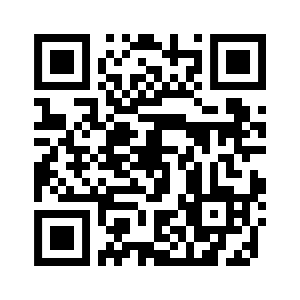Съдържание
- Преглед на приложението Kaspersky
- ЧЗВ
- Абонамент и акаунт
- Преглед на информацията за абонамента и неговия срок
- Активиране на абонамента за приложението Kaspersky
- Актуализиране на абонаментите за приложението Kaspersky
- Влизане в My Kaspersky с акаунт в Google или Facebook
- Влизане в My Kaspersky с QR код
- Отстраняване на неизправности при възстановяване на абонамент
- Предоставяне на данни
- Инсталиране ни деинсталиране на приложението
- Сканиране
- Актуализация на антивирусните бази данни
- Автоматичен антивирус
- Къде е устройството ми
- Използване на заключване на екрана
- Блокиране на приложение
- Безопасно сърфиране
- Чат защита
- Антифиш. текст. съобщ. (за устройства на Huawei без услуги на Google Play)
- Филтър обаждания
- Моите приложения и разрешения
- Проверка за изтичане на данни
- Kaspersky VPN
- Относно Kaspersky VPN
- Прехвърляне на настройките на VPN към приложението Kaspersky
- Ограничена версия на Kaspersky VPN
- Премиум версия на Kaspersky VPN
- Преглед на състоянието на защитена връзка и наличния трафик
- Активиране на премиум версия на Kaspersky VPN
- Възстановяване на неограничената версия на Kaspersky VPN
- Настройка на Умна защита
- Избор на виртуален сървър
- Защита на данните при загуба на защитена връзка
- Преглед на статистиката за използване на защитен трафик на My Kaspersky
- Ограничения за използването на Kaspersky VPN
- Устройства в моята мрежа
- Password Manager
- Сканиране за слаби настройки
- Battery Life
- QR Scanner
- Неприкосновеност на личния живот
- Премиум услуги за поддръжка
- Преглед на доклади на приложението
- Използване на My Kaspersky
- Конфигуриране на известията от приложението
- Новини на тема сигурност
- Ранен достъп до функции
- Как да получите техническа поддръжка
- Източници на информация за приложението
- Известни проблеми
- Правни бележки
- За бета-тестери
Преглед на приложението Kaspersky
Добре дошли в приложението Kaspersky! Събрахме всичките си най-добри технологии на едно място, за да ви помогнем да защитите Android устройствата си. Приложението е снабдено с функции, предназначени да осигурят ненадмината сигурност и поверителност, като в същото време спомагат за повишаването на скоростта и производителността на устройството.
Приложението Kaspersky включва първокласни приложения и функции, оптимизирани за вашите Android устройства. От основни функции за сигурност като антифишинг и сканиране на слаби настройки до разширени инструменти за защита на поверителността, като управление на пароли, VPN, проверка за изтичане на данни, функции за скорост и производителност, като например инструменти за изтриване на неизползвани приложения и пестене на батерията.
Приложението предлага различни планове, отговарящи на различните ви нужди. Следните функции са достъпни като част от всеки от плановете в приложението Kaspersky.
Функции и планове в приложението Kaspersky
Функция |
Free |
Standard |
Plus |
Premium |
Защита |
||||
|
|
|
|
|
|
|
|
||
|
|
|
|
|
|
|
|
||
|
|
|
||
|
|
|
||
Поверителност |
||||
ограничено |
ограничено |
|
|
|
|
|
|||
ограничено |
ограничено |
|
|
|
|
|
|
||
|
|
|||
Производителност |
||||
|
|
|
|
|
|
|
|
|
|
Мрежа |
||||
Незащитен Wi-Fi |
|
|
|
|
|
|
|||
Други приложения |
||||
|
|
|
|
|
|
|
|
|
|
Допълнителни инструменти |
||||
Брой устройства |
1 |
до 5 |
до 20 |
до 20 |
Брой на акаунти в My Kaspersky |
1 |
1 |
до 5 |
до 5 |
Управление на абонамента |
|
|
|
|
Отчети |
|
|
|
|
Поддръжка |
||||
Отговори на често задавани въпроси |
|
|
|
|
Съвети за настройка на приложението |
|
|
|
|
Общност за поддръжка |
|
|
|
|
Премиум услуги за поддръжка |
||||
|
||||
Имайте предвид, че някои планове са само за едно устройство. С тези планове няма да можете да инсталирате и да влезете в акаунта си в My Kaspersky на други устройства чрез споделяне на връзка или QR код. Споделянето на връзки и QR кодове е достъпно само за планове за няколко устройства.
Ако вече имате абонамент за Kaspersky Security Cloud, можете да го използвате в приложението Kaspersky.
Начало на страницата
Активиране на абонамента за приложението Kaspersky
Опцията за закупуване на абонамент за приложението Kaspersky в Google Play понастоящем не е достъпна за потребители в Русия. Това се дължи на поставянето на пауза на системата за таксуване на Google Play за потребители в Русия. Ако се намирате в Русия, можете да закупите годишен абонамент на уебсайта на Kaspersky. В момента работим върху други опции за покупка и ще ви държим в течение. Благодарим ви, че сте с нас!
За да използвате всички функции на приложението, трябва да купите и активирате абонамент за приложението Kaspersky.
За да купите и активирате абонамента трябва да сте свързани с интернет.
Ако вече имате абонамент, можете да направите едно от следните неща, за да го активирате:
- Използвайте абонамента, открит за акаунта Ви в My Kaspersky.
Трябва да свържете приложението към My Kaspersky, за да използвате тази опция.
- Въведете , получен от Вашия доставчик на услуги или при купуване на абонамента.
Вие можете да активирате абонамента при първото стартиране или по всяко време след това.
Препоръчваме да влезете в My Kaspersky, преди да закупите или подновите Вашия абонамент. Ако сте влезли в акаунта си в My Kaspersky, приложението може да провери дали има закупен абонамент, който можете да използвате за активиране на приложението.
Купуване на абонамент от Google Play.
Активиране на приложението с помощта на абонамента, открит за акаунта ви в My Kaspersky
Активиране на абонамента с активационен код
В зависимост от устройството, което използвате, може да ви бъдат предложени допълнителни опции за активиране на абонамента. Например потребителите на предварително инсталираната версия на приложението Kaspersky на устройства на Samsung в Русия могат да управляват своите абонаменти също и чрез своите акаунти в Softline.
Докато използвате приложението с абонамент, можете да добавите друг активационен код в My Kaspersky, преди текущият абонамент да изтече или да бъде анулиран или отменен.
На устройства Samsung с предварително инсталирано приложение Kaspersky можете да закупите, подновите и управлявате абонамента си чрез акаунта си в Softline.
Начало на страницата
Актуализация на антивирусните бази данни
Приложението Kaspersky използва антивирусни бази данни при търсене на вредоносни програми. Антивирусните бази данни на приложението съдържат описания на вредоносните програми, известни към момента на Kaspersky, информация за това как да бъдат неутрализирани и описание на други вредоносни обекти.
За да актуализирате антивирусните бази данни на приложението, Вашето устройство трябва да бъде свързано към интернет.
За да стартирате актуализация на антивирусните бази данни на устройството,
В панела за бързо стартиране на приложението Kaspersky, натиснете Актуализиране.
Ако имате абонамент за приложението Kaspersky, можете да зададете график за автоматични актуализации на антивирусната база данни.
Как да планирате автоматични актуализации
В момента работим за подобряването на тази функция. Промените са част от ранния достъп до функции, който е достъпен само за малка група потребители.
За сканиране
Вие можете да стартирате следните типове сканиране:
- Пълно сканиране
Приложението Kaspersky сканира цялата файлова система на устройството. Пълното сканиране помага за защитата на личните Ви данни и пари, то открива и отстранява заплахи на Вашето устройство (в инсталираните приложения и инсталационни пакети). Пълното сканиране открива, също така и неутрализира реклами и приложения, които нарушители могат да използват за увреждане на Вашето устройство или за кражба на личните Ви данни.
Kaspersky препоръчва да стартирате пълно сканиране на Вашето устройство поне веднъж седмично, за да осигурите безопасността на Вашите лични данни. Ако не желаете да започнете ръчно сканиране, можете да конфигурирате редовно сканиране:
- Седмично сканиране. В безплатната версия приложението Kaspersky автоматично сканира всички файлове на Вашето устройство най-много веднъж седмично. Приложението избира интелигентно времето за това автоматично сканиране, така че да не пречи при използване на устройството. Не можете да дезактивирате това сканиране или да планирате графика за сканиране. Ако имате абонамент, разширена версия на това сканиране е достъпна като част от „Автоматичен антивирус“.
- Сканиране по график на всички файлове. Ако имате абонамент, можете да настроите график за сканиране на всички файлове на вашето устройство.
- Бързо сканиране
Приложението Kaspersky сканира само инсталирани приложения. Ако използвате безплатната версия, Kaspersky препоръчва да стартирате бързо сканиране всеки път, щом инсталирате ново приложение.
Ако не желаете да започнете ръчно сканиране и имате абонамент, можете да зададете сканиране на инсталирани приложения по график.
- Сканиране на определени файлове и папки
Поради технически ограничения, приложението не може да сканира архиви, които са с големина 4 GB или по-големи. Приложението пропуска тези архиви при сканиране. Приложението не уведомява ако такива архиви са пропуснати.
Относно „Къде е устройството ми“
„Къде е устройството ми“ защитава данните ви срещу неоторизиран достъп и ви помага да намерите устройството си, ако бъде загубено или откраднато. Можете дистанционно да изпращате команди до Вашето устройство чрез My Kaspersky.
Функцията „Къде е устройството ми“ е изключена по подразбиране. За да изпращате команди дистанционно до вашето устройство, включете функцията „Къде е устройството ми“. Изпробвайте някои от функциите още сега, за да действате решително, ако устройството Ви бъде откраднато или загубено.
Ако не включите функцията „Къде е устройството ми“, преди устройството ви да се загуби, няма да можете да я използвате, за да го намерите или за дистанционно управление.
Можете да изпращате команди от My Kaspersky, за да извършвате следното:
- Преглед на местоположението на изгубеното устройство, заключване на устройството и показване на съобщение на екрана на заключеното устройство.
- Включване на силна аларма на устройството.
- Нулирайте до фабричните настройки на устройството, включително изтриване на картата с памет.
- Тайна снимка на лицето, текущо използващо устройството.
Тази функция е налична само на устройства, които имат предна камера.
Освен това можете да настроите следните действия в функцията „Къде е устройството ми“:
- Блокиране на устройството, когато бъде поставена нова SIM карта. За тази цел използвайте функцията "SIM контрол".
- Защитете приложението Kaspersky от деинсталиране и защитете системните настройки от промени.
Настройките на функцията „Къде е устройството ми“ са защитени със заключване на екрана.
Начало на страницата
За Блокиране на приложение
Функцията Блокиране на приложение защитава личните Ви данни. Можете да заключите приложения като Facebook, WhatsApp, Photos, Messages, Snapchat, Instagram, Viber, Gmail, Settings и всички други приложения, за да предотвратите достъпа до тях на други. Когато отворите приложение, защитено с „Блокиране на приложение“, приложението Kaspersky ви подканва да отключите достъпа до приложението с помощта на вашия таен код, шаблон за отключване или пръстов отпечатък.
Приложението Kaspersky използва настройките на устройството за заключване на приложения. За да осигурите правилна защита, препоръчваме да:
- Защитите приложението Settings с Блокиране на приложение.
- Защитете приложението Kaspersky срещу неоторизирано деинсталиране като изберете полето за отметки Защита от деинсталиране в настройките на „Къде е устройството ми“.
Абонамент и акаунт
Опцията за закупуване на абонамент за приложението Kaspersky в Google Play понастоящем не е достъпна за потребители в Русия. Това се дължи на поставянето на пауза на системата за таксуване на Google Play за потребители в Русия. Ако се намирате в Русия, можете да закупите годишен абонамент на уебсайта на Kaspersky. В момента работим върху други опции за покупка и ще ви държим в течение. Благодарим ви, че сте с нас!
Абонамент е закупуване на правото за използване на приложението според конкретни параметри (например дата на изтичане на абонамента, брой устройства). Можете да поръчате даден абонамент от доставчик на услуги, например Google Play, Huawei AppGallery или друг онлайн магазин. Можете да управлявате абонамента си чрез личния си акаунт в услугите на доставчика. Стъпките за управление на абонамента Ви зависят от съответния доставчик. Например ето инструкциите за Google Play или Huawei.
Когато се абонирате, за известно време може да ви бъде предложена намалена цена. Тази отстъпка може да бъде предоставена само веднъж и важи само за посочения период. След изтичане на този период ще бъдете таксувани с нормалната абонаментна такса за плана, който сте избрали.
За да използвате приложението Kaspersky с абонамент, може да е необходимо да влезете в акаунта си в My Kaspersky в приложението Kaspersky и да активирате абонамента.
Абонаментът може да бъде подновен автоматично или ръчно. Автоматично подновеният абонамент се подновява автоматично в края на всеки абонаментен период, докато не го анулирате (стига да е направено своевременно предплащане към Вашия доставчик на услуги). Ръчно подновяваният абонамент трябва да бъде подновен в края на всеки абонаментен период.
Когато ръчно подновеният абонамент изтече, може да Ви бъде предоставен гратисен период, през който приложението остава напълно функционално. Ако не подновите абонамента в рамките на гратисния период, се прилагат ограниченията на безплатната версия на приложението Kaspersky.
В зависимост от доставчика на абонамента, наборът от налични опции за управление на абонамента може се различават. В допълнение, Вие може да не получите период на отсрочка за подновяване на абонамента.
За да отмените своя абонамент се свържете с Вашия доставчик на услуги, от когото сте закупили приложението Kaspersky.
Поръчането на абонамент за приложението Kaspersky не анулира другите ви абонаменти, които включват приложението Kaspersky. За да избегнете допълнителни разходи се уверете, че сте отменили или дезактивирали автоматичното подновяване на абонаментите, от които не се нуждаете.
Отказ от абонамент за приложението Kaspersky или преминаване към ръчно подновяване:
- Отидете на личната си страница към акаунта си в уеб сайта на доставчика на услуги.
- Проверете дали има активни абонаменти, които включват приложението Kaspersky.
- Отменете или дезактивирайте автоматичното подновяване на абонаменти, от които не се нуждаете.
Пробен абонамент. Когато закупите абонамент с автоматично подновяване, може да ви бъде предоставен пробен период, през който можете да използвате всички функции на приложението безплатно. Този пробен период може да бъде предоставен само веднъж.
Ако закупите абонамента в магазина на Google Play или Huawei, когато пробният период изтече, магазинът на Google Play или магазинът на Huawei ще ви таксува автоматично според избрания от вас абонамент.
Ако отмените абонамента си по време на пробния период, може да продължите да използвате пълната функционалност на приложението до изтичането му.
Пробният период и автоматичното подновяване на абонамента не са достъпни на територията на Индия.
Ако имате активен абонамент за Kaspersky VPN, можете да го използвате в самостоятелното приложение Kaspersky VPN Secure Connection или в приложението Kaspersky. Трябва да добавите абонамент към вашия акаунт в My Kaspersky и да влезете в My Kaspersky от приложението. Абонаментът ще бъде приложен автоматично към устройството, ако не е достигнат лимитът на устройства съгласно абонаментния план.
Преглед на информацията за абонамента и неговия срок
Можете да видите лицензионния ключ, срока на абонамента и друга информация за вашия абонамент.
Можете да преглеждате информацията за абонамента, ако използвате пробна версия или абонамент.
За да проверите абонамента и да видите детайлна информация:
- Отворете приложението Kaspersky.
- Натиснете
 .
. - В горната част на менюто, натиснете иконата
 с информация за абонамента или Вашия имейл адрес, ако сте влезли в My Kaspersky.
с информация за абонамента или Вашия имейл адрес, ако сте влезли в My Kaspersky. - Отваря се прозорец с информация за абонамента.
- Натиснете Детайли, за да видите подробна информация за Вашия абонамент.
Активиране на абонамента за приложението Kaspersky
Опцията за закупуване на абонамент за приложението Kaspersky в Google Play понастоящем не е достъпна за потребители в Русия. Това се дължи на поставянето на пауза на системата за таксуване на Google Play за потребители в Русия. Ако се намирате в Русия, можете да закупите годишен абонамент на уебсайта на Kaspersky. В момента работим върху други опции за покупка и ще ви държим в течение. Благодарим ви, че сте с нас!
За да използвате всички функции на приложението, трябва да купите и активирате абонамент за приложението Kaspersky.
За да купите и активирате абонамента трябва да сте свързани с интернет.
Ако вече имате абонамент, можете да направите едно от следните неща, за да го активирате:
- Използвайте абонамента, открит за акаунта Ви в My Kaspersky.
Трябва да свържете приложението към My Kaspersky, за да използвате тази опция.
- Въведете активиращия код, получен от Вашия доставчик на услуги или при купуване на абонамента.
Вие можете да активирате абонамента при първото стартиране или по всяко време след това.
Препоръчваме да влезете в My Kaspersky, преди да закупите или подновите Вашия абонамент. Ако сте влезли в акаунта си в My Kaspersky, приложението може да провери дали има закупен абонамент, който можете да използвате за активиране на приложението.
Купуване на абонамент от Google Play.
Активиране на приложението с помощта на абонамента, открит за акаунта ви в My Kaspersky
Активиране на абонамента с активационен код
В зависимост от устройството, което използвате, може да ви бъдат предложени допълнителни опции за активиране на абонамента. Например потребителите на предварително инсталираната версия на приложението Kaspersky на устройства на Samsung в Русия могат да управляват своите абонаменти също и чрез своите акаунти в Softline.
Докато използвате приложението с абонамент, можете да добавите друг активационен код в My Kaspersky, преди текущият абонамент да изтече или да бъде анулиран или отменен.
На устройства Samsung с предварително инсталирано приложение Kaspersky можете да закупите, подновите и управлявате абонамента си чрез акаунта си в Softline.
Начало на страницата
Актуализиране на абонаментите за приложението Kaspersky
Когато актуализирате приложението Kaspersky Internet Security до приложението Kaspersky, вашият абонамент също се актуализира автоматично, за да съответства на новите абонаментни планове за приложението Kaspersky. Не се начисляват допълнителни такси. Всички условия на абонамента като датата на изтичане или датата на следващото автоматично подновяване остават същите.
Абонаментният план се актуализира по следния начин:
- Ако сте имали абонамент за Kaspersky Internet Security за Android, ще преминете към абонамент Standard за Kaspersky.
- Ако сте имали абонамент Personal или Family за Kaspersky Security Cloud, ще преминете към абонамент Plus за Kaspersky.
- Ако сте имали абонамент за Kaspersky VPN, ще имате достъп до неограничен VPN в приложението Kaspersky.
За да продължите да използвате някои от функциите на приложението във вашия абонамент, може да се наложи да влезете в акаунта си в My Kaspersky.
Начало на страницата
Влизане в My Kaspersky с акаунт в Google или Facebook
Може да имате опция за бързо влизане в My Kaspersky с вашия акаунт в Google или Facebook.
Достъпността на опцията за влизане с Facebook зависи от вашия регион.
Първо влизане
За да влезете в My Kaspersky с акаунт в Google или Facebook за първи път:
- В прозореца Вписване в My Kaspersky изберете метод за вписване и докоснете съответния бутон.
- Изберете вашия регион и език. Това влияе на начините на плащане и наличието на някои приложения във вашия акаунт в My Kaspersky.
- Поставете отметка в квадратчето Съгласявам се да предоставя своя имейл адрес на Kaspersky, за да получавам персонализирани маркетингови оферти . Тази стъпка не е задължителна.
- Докоснете Продължаване .
Приложението Kaspersky ще ви впише в My Kaspersky.
Последващи вписвания
Ако вече сте използвали акаунта си в Google или Facebook за вписване в My Kaspersky преди, докоснете съответния бутон и следвайте инструкциите.
Приложението Kaspersky ще ви впише в My Kaspersky.
Начало на страницата
Влизане в My Kaspersky с QR код
Ако вече имате акаунт в My Kaspersky и използвате Kaspersky Security Cloud за Windows на компютъра си, можете да влезете в приложението Kaspersky като сканирате личния си QR код. В този случай данните от вашия акаунт ще бъдат автоматично прехвърлени в новото устройство.
Можете да влезете в My Kaspersky с помощта на QR код на устройства с Android 5-12x., на които са инсталирани услугите на Google Play.
QR кодът се създава от My Kaspersky и включва важни параметри за вашето удостоверяване. Не изпращайте своя QR код на никого, защото това може да доведе до изтичане на данни.
Начало на страницата
Отстраняване на неизправности при възстановяване на абонамент
Понякога приложението не може да възстанови абонамента ви автоматично.
Уверете се, че сте вписани в My Kaspersky с акаунта, свързан с абонамента.
Абонаментът ви може да е изтекъл. Ако това наистина е така, ще трябва да закупите нов абонамент.
Ако сте сигурни, че абонаментът ви не е изтекъл и използвате правилния акаунт в My Kaspersky, свържете се с техническата поддръжка.
Начало на страницата
Съответствие със Закона на Европейския съюз
При разпространение в Европейския съюз, приложението Kaspersky отговаря на условията в Общия регламент за защита на данните (ОРЗД).
С приемане на Споразумението за краен потребител и Политиката за поверителност, Вие потвърждавате, че сте на необходимата възраст, за да инсталирате приложението Kaspersky в рамките на Европейския съюз. След инсталиране на приложението Kaspersky и преди да можете да го настроите и използвате, ще Ви бъде предложено да прочетете и приемете Условията.
Има и две незадължителни изявления, които можете да приемете: Декларация на Kaspersky Security Network, която е необходима за увеличаване на скоростта на реакция на софтуера към заплахите за информацията и безопасността на мрежата и Декларация, касаеща обработването на данни за маркетингови цели, която е необходима, за да може Kaspersky да Ви предлага по-подходящи оферти. Ако изберете да приемете тези декларации, ще можете да промените избора си по всяко време в настройките на приложението.
Прегледайте, приемете или отхвърлете допълнителните условия
Също така ще бъдете подканени да приемете Декларация относно обработката на данни с цел предоставяне на VPN функционалност, която е необходима за функционирането на функцията VPN, и Декларация за обработка на данни с цел предоставяне на функцията „Устройства в моята мрежа“ на устройства, която е необходима за функционирането на „Устройства в моята мрежа“, когато отворите екрана на тази функция за първи път в приложението (имайте предвид, че трябва да използвате абонамент на приложението Kaspersky, за да активирате функцията „Устройства в моята мрежа“).
Ако искате да оттеглите съгласието си за предоставяне на данни, които са необходими, за да работят функциите „Устройства в моята мрежа“ и VPN, можете да направите това по всяко време.
Оттеглете съгласието си и деактивирайте съответната функция
Ако откажете да приемете Декларация относно обработката на данни с цел предоставяне на VPN функционалност, VPN ще спре да работи. Ако отхвърлите Декларация за обработка на данни с цел предоставяне на функцията „Устройства в моята мрежа“ на устройства , функцията „Устройства в моята мрежа“ ще спре да работи.
Съгласно условията на GDPR, имате определени права по отношение на личните си данни. За да научите повече, моля, прочетете раздела „Вашите права и възможности“ в Декларацията за поверителност по отношение на продуктите и услугите. Имате право да премахнете от Kaspersky всички Ваши лични данни, предоставени чрез текущата инсталация на приложението. За да отстраните от Kaspersky всички Ваши лични данни, изпратени от текущата инсталация на приложението, се свържете с отдела за техническата поддръжка и предоставете ИД на Вашето устройство и на инсталацията.
Вижте ИД на Вашето устройство и инсталация
Също така, ако искате да упражните правото си да премахнете вече изпратените данни, можете да се свържете директно с нас, за да поискате изтриване, чрез https://support.kaspersky.com/general/privacy.
Начало на страницата
Информация относно предоставянето на данни (ЕС, Великобритания, жители на американския щат Калифорния, Бразилия)
Данни, предоставяни на Kaspersky при използване на приложението Kaspersky 11.85.X.XXX и по-нови версии
Kaspersky защитава всяка получена информация в съответствие със закона и приложимите правила на Kaspersky. Данните се предават по защитен канал.
Използваме лични и нелични данни.
Лични данни
Можете да видите личните данни, предоставени съгласно Лицензионното споразумение с крайния потребител, Политиката за поверителност, Заявление за маркетинговата стратегия или Декларация на Kaspersky Security Network в съответния правен документ.
Нелични данни
За да поддържаме основната функционалност на софтуера, използваме следните нелични данни:
- Тип контролна сума за обекта, който се обработва
- ИД номер на софтуерния компонент
- Формат на данните в заявката към инфраструктурата на притежателя на правата
- Достъп до адреса на уеб услугата (URL, IP)
- Номер на порт
- Име на открития зловреден софтуер или легитимен софтуер, който може да се използва за увреждане на устройството или данните на потребителя
- Тип на задействания запис в антивирусните бази данни на софтуера
- ИД на задействания запис в антивирусните бази данни на софтуера
- Времеви маркер на задействания запис в антивирусните бази на софтуера
- Публичен ключ, използван за подписване на APK файла
- Контролна сума на сертификата, използван за подписване на APK файла
- Име на пакета приложни програми
- Име на магазина, от който е изтеглено приложението
- Времеви маркер на цифров сертификат
- URL на уеб сайт
- IP адрес на уеб сайт
- Порт
- Контролна сума на сертификат на уеб сайт
- Съдържание на сертификат
- Вид на правното споразумение, прието от потребителя, докато използва Софтуера
- Версия на правното споразумение, прието от потребителя, докато използва Софтуера
- Флаг, указващ дали потребителят е приел условията на правното споразумение, докато използва Софтуера
- Дата и час, когато потребителят е приел условията на Споразумението, докато използва Софтуера
- ИД на продукт в KSN услугата
- Пълната версия на приложението
- ИД на конфигурационния файл, използван от продукта
- Резултат от заявката към услугата Discovery service
- Код на грешка при неуспешна заявка към услугата Discovery service
В случай че се вписвате в Уеб портала, като използвате акаунта си в услугата на доставчик на удостоверяване, явяващ се трета страна, Притежателят на правата трябва да получи от Вашето устройство и да обработи следната информация:
- Маркер за идентичност, получен от доставчика на идентичност
- Тип данни, които се изпращат на доставчика на идентичност
- Идентификатор на притежателя на права в системата на доставчика на идентичност
- Параметри, поискани от доставчика на идентичност
- Генерирана стойност за проверка на заявката
Може да се обработват и следните данни:
- URI, към който се изпраща отговорът на доставчика на идентичност
- Флаг, указващ дали приложението на доставчика е инсталирано на устройството
- Версия на приложението за доставчик на идентичност
- Име на доставчика на идентичност
- Идентификатор на ресурса на притежателя на права
- Тип маркер
- Операционна система
Обработването на данни в услугата на доставчика на удостоверяване се урежда от съответните Декларации за поверителност на доставчика на на удостоверяване.
Възможността за достъп до услугите на доставчика на удостоверяване зависи от региона и версията на използвания Софтуер и може да се различава в зависимост от региона и версията.
За да гарантира непрекъснатата работа на Софтуера, доставчикът на Услуги от трети страни трябва да обработва и получава следната информация за лиценза, който сте придобили, и Компютъра, на който ще инсталирате Софтуера:
- ID на софтуера
- Версията на инсталирания софтуер
- Отметка, показваща дали софтуера е работил във фонов режим
- Архитектура на процесора
- Уникален идентификатор на събитие
- Дата и час на събитието
- Модел на устройството
- Общо дисково пространство и използвано в момента пространство
- Име и версия на операционната система
- Обща оперативна памет (RAM) използвана в момента оперативна памет
- Отметка, указваща дали устройството е рутнато
- Ориентация на екрана по време на събитието
- Продукт/хардуерен производител
- Уникален ИД на инсталиране
- Версия на изпращаната статистика
- Тип софтуерно изключение
- Текст на съобщението за грешка
- Отметка, показваща, че софтуерното изключение е причинено от вложено изключение
- Идентификатор на нишката
- Опашката, на която се изпълняваше нишката
- Информация за сигнала, довел до неочаквано прекратяване на работата на софтуера: име на сигнала, код на сигнала, адрес на сигнала
- За всеки кадър, свързан с нишка, изключение или грешка: име на кадров файл, номер на реда на кадровия файл, символи за отстраняване на грешки, адрес и изместване в двоичното изображение, име на екрана на библиотеката с кадъра, тип на кадъра, отметка, показваща дали кадъра е причината за грешката
- Идентификатор на операционната система
- Отметка, показваща дали кадъра е причината за софтуерната грешка
- Отметка, показваща, че нишката е причинила неочаквано прекратяване на работата на софтуера
- Идентификатор на проблема, свързан със събитието
- Информация за събития, случили се преди неочакваното прекратяване на работата на софтуера: идентификатор на събитие, дата и час на събитието, тип и стойност на събитието
- Стойности на регистрите на процесора
Притежателят на правата не носи отговорност за обработването на данните, когато Вие използвате услугите на трети страни. Като използвате Софтуера за достъп до и/или използване на услуги на трети страни, Вие поемате отговорността да се запознаете с правилата и процедурите за обработка на данни, описани в правилата за поверителност на доставчика на услуги на трети страни.
Доставчикът на Услугата от трета страна обработва информацията в съответствие със своите правила за поверителност. Можете да намерите и прочетете пълното им съдържание на https://firebase.google.com/terms/crashlytics-app-distribution-data-processing-terms
Начало на страницата
Информация относно предоставяне на лични данни (други региони)
Данни, предоставяни на Kaspersky при използване на приложението Kaspersky 11.85.X.XXX и по-нови версии
Kaspersky защитава всяка получена информация в съответствие със закона и приложимите правила на Kaspersky. Данните се предават по защитен канал.
Списъкът с данни, предоставени съгласно условията на всеки правен документ, може да се види в съответния правен документ.
Освен това, като приемате лицензионното споразумение с крайния потребител, се съгласявате да предоставите на Kaspersky следните данни:
- Тип контролна сума за обекта, който се обработва
- ИД номер на софтуерния компонент
- Формат на данните в заявката към инфраструктурата на притежателя на правата
- Достъп до адреса на уеб услугата (URL, IP)
- Номер на порт
- Име на открития зловреден софтуер или легитимен софтуер, който може да се използва за увреждане на устройството или данните на потребителя
- Тип на задействания запис в антивирусните бази данни на софтуера
- ИД на задействания запис в антивирусните бази данни на софтуера
- Времеви маркер на задействания запис в антивирусните бази на софтуера
- Публичен ключ, използван за подписване на APK файла
- Контролна сума на сертификата, използван за подписване на APK файла
- Име на пакета приложни програми
- Име на магазина, от който е изтеглено приложението
- Времеви маркер на цифров сертификат
- URL на уеб сайт
- IP адрес на уеб сайт
- Порт
- Контролна сума на сертификат на уеб сайт
- Съдържание на сертификат
- Вид на правното споразумение, прието от потребителя, докато използва Софтуера
- Версия на правното споразумение, прието от потребителя, докато използва Софтуера
- Флаг, указващ дали потребителят е приел условията на правното споразумение, докато използва Софтуера
- Дата и час, когато потребителят е приел условията на Споразумението, докато използва Софтуера
- ИД на продукт в KSN услугата
- Пълната версия на приложението
- ИД на конфигурационния файл, използван от продукта
- Резултат от заявката към услугата Discovery service
- Код на грешка при неуспешна заявка към услугата Discovery service
За да се осигури основната функционалност на Софтуера, до Huawei Push Kit автоматично и редовно ще бъдат изпращани следните данни:
- AAID (анонимен идентификатор на приложение)
- Маркер за насочени съобщения
- Връзка между тема и абонамент
- Запис на доставката на съобщения
- Софтуерен запис на маркер за насочени съобщения
- Показвайте, докосвайте и затваряйте регистрите с точки
- Съдържание на кешираното съобщение
Данните се препращат към Huawei Push Kit през обезопасен канал. Достъпът до информацията и защитата на информацията се уреждат от съответните условия за използване на услугата Huawei Push Kit.
За да се осигури основната функционалност на предварително заредения софтуер на устройства на Samsung, на SbS Softlineавтоматично и редовно ще бъдат изпращани следните данни:
- Уникален ИД на инсталиране
- ИД на устройството
- ИД на поръчката на софтуера
- Модел на устройството
- Доставчик на услуги
Данните се препращат към SbS Softline през обезопасен канал. Достъпът до информацията и защитата на информацията се уреждат от политиката за поверителност. Можете да намерите и прочетете пълното й съдържание на адрес http://samsung.enaza.ru/get_av/privacypolicy
Функцията „Неприкосновеност на личния живот“ ви помага да управлявате настройките си за поверителност в услугите на Google и Facebook. По време на вашето използване на тази функционалност притежателят на правата и външни доставчиците на услуги получават от компютъра ви и обработват информация в съответствие с тази декларация.
Притежателят на правата използва информационни системи от трети страни, за да обработва данни. Обработването на данни от тяхна страна се урежда от декларациите за поверителност на съответните информационни системи от трети страни. По-долу са посочени информационните системи от трети страни, които Притежателят на правата ползва, и данните, които те обработват:
Данните, които ще се обработват, зависят от избраната от вас услуга.
Докато се използва Софтуерът, на услугите на Google автоматично и редовно ще се изпращат следните данни, за да се постигне заявената цел:
- Влизане
- Бисквитки
- Парола на потребителския акаунт в онлайн услугата
Данните се препращат към услугата на Google през обезопасен канал. Информация за това как данните се обработват в услугата на Google е публикувана на: https://policies.google.com/privacy.
Докато се използва Софтуерът, на услугата на Facebook автоматично и редовно ще се изпращат следните данни, за да се постигне заявената цел:
- Влизане
- Бисквитки
- Парола на потребителския акаунт в онлайн услугата
Данните се препращат към услугата на Facebook през обезопасен канал. Информация за това как данните се обработват в услугата на Facebook е публикувана на: https://www.facebook.com/privacy/explanation.
Прочетете текста за условията за обработка на бисквитки от услугата на Facebook
Разрешаване на използването на бисквитки от Facebook в този браузър?
Ние използваме бисквитки и подобни технологии за следните цели:
- Предоставяне и подобряване на съдържание в продуктите на Facebook
- Осигуряване на безопасност чрез използване на информацията, която получаваме от бисквитки в и извън Facebook
- Осигуряване и подобряване на продуктите на Facebook за хора, които имат акаунт
За рекламни и измервателни услуги на продуктите и аналитиката на Facebook, както и за предоставяне на определени функции и подобряване на услугите, които ви предоставяме, ние използваме инструменти от други компании във Facebook. Тези компании също използват бисквитки.
Докато се използва Софтуерът, на LinkedIn автоматично и редовно ще се изпращат следните данни, за да се постигне заявената цел:
- Влизане
- Бисквитки
- Парола на потребителския акаунт в онлайн услугата
Данните се препращат към LinkedIn през обезопасен канал. Информация за начина на обработване на данните в услугата LinkedIn е публикувана на адрес: https://www.linkedin.com/legal/privacy-policy.
В случай че се вписвате в Уеб портала, като използвате акаунта си в услугата на доставчик на удостоверяване, явяващ се трета страна, Притежателят на правата трябва да получи от Вашето устройство и да обработи следната информация:
- Маркер за идентичност, получен от доставчика на идентичност
- Тип данни, които се изпращат на доставчика на идентичност
- Идентификатор на притежателя на права в системата на доставчика на идентичност
- Параметри, поискани от доставчика на идентичност
- Генерирана стойност за проверка на заявката
Може да се обработват и следните данни:
- URI, към който се изпраща отговорът на доставчика на идентичност
- Флаг, указващ дали приложението на доставчика е инсталирано на устройството
- Версия на приложението за доставчик на идентичност
- Име на доставчика на идентичност
- Идентификатор на ресурса на притежателя на права
- Тип маркер
- Операционна система
Обработването на данни в услугата на доставчика на удостоверяване се урежда от съответните Декларации за поверителност на доставчика на на удостоверяване.
Възможността за достъп до услугите на доставчика на удостоверяване зависи от региона и версията на използвания Софтуер и може да се различава в зависимост от региона и версията.
Хардуерни и софтуерни изисквания
Тази Помощ е приложима за приложението Kaspersky 11.85.X.XXXX и по-нови версии.
Устройството трябва да отговаря на следните изисквания, за да поддържа приложението Kaspersky:
- Смартфон или таблет с екранна резолюция от 320x480 или по-висока
- 120 MB свободно пространство в основната памет на устройството
- Операционна система: Android 5.0-12.x
Ако устройството работи с операционна система Android с модифициран фърмуер, съществува по-голям риск устройството да бъде хакнато, а вашите данни да бъдат повредени или откраднати.
Ако на устройства с Android 6, чиято защитата в реално време е настроенa на разширен режим, копирате злонамерен софтуер във файловата система, приложението не го открива. Причината за това е – регистриран известен проблем в Android 6. При сканиране на файловата система приложението ще открие този зловреден софтуер.
- Intel Atom x86 или ARMv7 и по-висока платформа
Приложението трябва да бъде инсталирано само в основната памет на устройството.
Начало на страницата
Инсталиране на приложението
Можете да инсталирате приложението Kaspersky от магазините за приложения на Google, Huawei и други доставчици.
Инсталиране на приложението Kaspersky:
- На устройството отворете приложението или уеб сайта на магазина.
- Намерете приложението Kaspersky.
- Отворете страницата на приложението и докоснете Инсталиране . Инсталирането на приложението започва.
- Отворете приложението и вижте списъка с разрешения, от които се нуждае приложението Kaspersky.
- Ако сте съгласни да предоставите на приложението тези разрешения, отидете в настройките на устройството, намерете приложението Kaspersky и му разрешете да управлява всички файлове.
- Ако отказвате да предоставите на приложението необходимите разрешения, не инсталирайте приложението.
Някои стъпки могат да варират в зависимост от магазина, който използвате.
За повече информация относно използването на Google Play посетете Помощния център на Google Play. За повече информация относно използването на AppGallery посетете уеб сайта за поддръжка на AppGallery.
Начало на страницата
Деинсталиране на приложението
За деинсталиране препоръчваме да използвате менюто на приложението Kaspersky.
Деинсталиране на приложението Kaspersky:
- Отворете приложението Kaspersky.
- Натиснете
 > Настройки > Деинсталиране на приложението.
> Настройки > Деинсталиране на приложението. - В екран Деинсталиране на приложението Kaspersky натиснете Напред.
- Ако е необходимо, въведете тайния код на приложението.
Приложението изисква таен код, ако полето за отметки Защита от деинсталиране е избрано в настройките на функцията „Къде е устройството ми“.
- Потвърдете деинсталирането на приложението Kaspersky.
Приложението Kaspersky ще бъде деинсталирано.
Ако сте активирали функцията „Къде е устройството ми“, приложението Kaspersky ще бъде избрано като администратор на устройството. За да премахнете приложението Kaspersky чрез списъка с приложения или Google Play, трябва първо да дезактивирате администраторските права.
Как да дезактивирам администраторските права за приложението
Ако използвате предварително инсталираната версия на приложението Kaspersky на вашето устройство, можете да деактивирате приложението в системните настройки на устройството. Приложението Kaspersky все още ще бъде инсталирано на вашето устройство, но няма да започне да работи, докато не го активирате.
Начало на страницата
Стартиране на пълно сканиране
Kaspersky препоръчва да стартирате на цял екран на Вашето приложение поне веднъж седмично, за да осигурите безопасността на Вашите данни.
За стартиране на пълно сканиране,
В панела за бързо стартиране на приложението Kaspersky, натиснете Сканиране> Пълно сканиране.
Начало на страницата
Стартиране на бързо сканиране
Бързото сканиране може да бъде използвано за сканиране само на инсталирани приложения. Ако използвате безплатна версия, Kaspersky Ви препоръчва да използвате бързо сканиране веднага, щом бъде инсталирано ново приложение.
За стартиране на бързо сканиране,
В панела за бързо стартиране на приложението Kaspersky, натиснете Сканиране> Бързо сканиране.
Начало на страницата
За сканиране
Вие можете да стартирате следните типове сканиране:
- Пълно сканиране
Приложението Kaspersky сканира цялата файлова система на устройството. Пълното сканиране помага за защитата на личните Ви данни и пари, то открива и отстранява заплахи на Вашето устройство (в инсталираните приложения и инсталационни пакети). Пълното сканиране открива, също така и неутрализира реклами и приложения, които нарушители могат да използват за увреждане на Вашето устройство или за кражба на личните Ви данни.
Kaspersky препоръчва да стартирате пълно сканиране на Вашето устройство поне веднъж седмично, за да осигурите безопасността на Вашите лични данни. Ако не желаете да започнете ръчно сканиране, можете да конфигурирате редовно сканиране:
- Седмично сканиране. В безплатната версия приложението Kaspersky автоматично сканира всички файлове на Вашето устройство най-много веднъж седмично. Приложението избира интелигентно времето за това автоматично сканиране, така че да не пречи при използване на устройството. Не можете да дезактивирате това сканиране или да планирате графика за сканиране. Ако имате абонамент, разширена версия на това сканиране е достъпна като част от „Автоматичен антивирус“.
- Сканиране по график на всички файлове. Ако имате абонамент, можете да настроите график за сканиране на всички файлове на вашето устройство.
- Бързо сканиране
Приложението Kaspersky сканира само инсталирани приложения. Ако използвате безплатната версия, Kaspersky препоръчва да стартирате бързо сканиране всеки път, щом инсталирате ново приложение.
Ако не желаете да започнете ръчно сканиране и имате абонамент, можете да зададете сканиране на инсталирани приложения по график.
- Сканиране на определени файлове и папки
Поради технически ограничения, приложението не може да сканира архиви, които са с големина 4 GB или по-големи. Приложението пропуска тези архиви при сканиране. Приложението не уведомява ако такива архиви са пропуснати.
Стартиране и сканиране на файлове и папки
Можете да сканирате файл или папка във вътрешната памет на устройството или на карта памет.
За да сканирате папка или файл:
- В панела за бързо стартиране на приложението Kaspersky, натиснете Сканиране> Сканиране на папка.
- Изберете папка или файл, който да сканирате.
- Натиснете
 , за да стартирате сканирането.
, за да стартирате сканирането.
Конфигуриране на сканиране по график
За да конфигурирате сканиране по график:
- В панела за бързо стартиране на приложението Kaspersky натиснете Автоматичен антивирус > Ръчно сканиране и график.
- Изберете действие, което да бъде извършено от приложението, когато при сканирането бъде открит обект:
- Изберете полето за отметки Дезинфектиране, ако искате приложението автоматично да опита да дезинфектира инфектираният файл.
- За да изберете действие, което да бъде изпълнено от приложението, ако файлът не може да бъде дезинфектиран, изберете стойност за настройката Ако дезинфектирането се провали.
- Конфигурирайте честотата на сканиране, като за настройка на По график изберете Седмично, Ежедневно или След актуализация.
- Задайте ден и час за стартиране на сканиране като изберете стойност за настройките за Начален ден и Начален час.
Сканиране със зададените параметри ще започне съгласно графика.
Начало на страницата
Конфигуриране на интелигентното седмично сканиране
Моля, имайте предвид, че това е функция за ранен достъп.
Интелигентното седмично сканиране на всички файлове е активирано по подразбиране и не е необходимо да конфигурирате нищо, за да го използвате. Ако не желаете да използвате интелигентното седмично сканиране, можете да дезактивирате тази функция.
За да дезактивирате интелигентното седмично сканиране:
- В панела за бързо стартиране на приложението Kaspersky натиснете Скенер.
- Натиснете Ръчно сканиране и график.
- Махнете отметката от квадратчето Интелигентно седмично сканиране.
Интелигентното седмично сканиране ще бъде дезактивирано.
Актуализация на антивирусните бази данни
Приложението Kaspersky използва антивирусни бази данни при търсене на вредоносни програми. Антивирусните бази данни на приложението съдържат описания на вредоносните програми, известни към момента на Kaspersky, информация за това как да бъдат неутрализирани и описание на други вредоносни обекти.
За да актуализирате антивирусните бази данни на приложението, Вашето устройство трябва да бъде свързано към интернет.
За да стартирате актуализация на антивирусните бази данни на устройството,
В панела за бързо стартиране на приложението Kaspersky, натиснете Актуализиране.
Ако имате абонамент за приложението Kaspersky, можете да зададете график за автоматични актуализации на антивирусната база данни.
Как да планирате автоматични актуализации
В момента работим за подобряването на тази функция. Промените са част от ранния достъп до функции, който е достъпен само за малка група потребители.
Автоматичен антивирус
„Автоматичен антивирус“ осигурява антивирусна защита. Компонентът открива и неутрализира заплахи, реклами и приложения, които нарушители могат да използват за увреждане на Вашето устройство или за кражба на личните Ви данни.
Компонентът се нарича Скенер в безплатната версия на приложението. Нарича се „Автоматичен антивирус“ в приложението с абонамент.
Скенер
Скенерът изпълнява следните функции:
- Сканиране. Според Вашия избор приложението сканира следното:
- Цялата файлова система
- Само инсталираните приложения
- Избран файл или папка
- Актуализация. Приложението изтегля актуализации на антивирусните бази данни, за да открива заплахи. Актуализацията осигурява последната защита на Вашето устройство.
- Карантина. Приложението мести откритите по време на сканиране файлове и приложения в Карантина. В Карантина приложението съхранява файлове в компресиран формат, така че те не могат да увредят устройството. След като файлът е поставен под карантина, можете или да го изтриете за постоянно, или да го възстановите (приложението Kaspersky препоръчва да не възстановявате поставените под карантина файлове, тъй като те могат да повредят устройството ви). След като дадено приложение бъде поставено под карантина, можете само да го изтриете за постоянно.
Вие трябва да стартирате ръчно сканиране, ако използвате безплатната версия.
Автоматичен антивирус
„Автоматичен антивирус“ включва всички функции на Скенера и предлага непрекъсната автоматична защита за устройството. „Автоматичен антивирус“ открива заплахи в отворени файлове и сканира приложения в реално време, когато ги инсталирате на устройството. За предоставяне на автоматична защита се използват антивирусните бази данни и облачната услуга Kaspersky Security Network.
Ако приложение, което събира и изпраща информация бъде инсталирано на вашето устройство, приложението Kaspersky може да го класифицира като вредоносна програма.
Конфигурирайте настройките на „Автоматичен антивирус“
Къде е устройството ми
„Къде е устройството ми“ защитава данните ви срещу неоторизиран достъп и ви помага да намерите устройството си, ако бъде загубено или откраднато. Можете дистанционно да изпращате команди до Вашето устройство чрез My Kaspersky.
Функцията „Къде е устройството ми“ е изключена по подразбиране. За да изпращате команди дистанционно до вашето устройство, включете функцията „Къде е устройството ми“. Изпробвайте някои от функциите още сега, за да действате решително, ако устройството Ви бъде откраднато или загубено.
Ако не включите функцията „Къде е устройството ми“, преди устройството ви да се загуби, няма да можете да я използвате, за да го намерите или за дистанционно управление.
Можете да изпращате команди от My Kaspersky, за да извършвате следното:
- Преглед на местоположението на изгубеното устройство, заключване на устройството и показване на съобщение на екрана на заключеното устройство.
- Включване на силна аларма на устройството.
- Нулирайте до фабричните настройки на устройството, включително изтриване на картата с памет.
- Тайна снимка на лицето, текущо използващо устройството.
Тази функция е налична само на устройства, които имат предна камера.
Освен това можете да настроите следните действия в функцията „Къде е устройството ми“:
- Блокиране на устройството, когато бъде поставена нова SIM карта. За тази цел използвайте функцията "SIM контрол".
- Защитете приложението Kaspersky от деинсталиране и защитете системните настройки от промени.
Настройките на функцията „Къде е устройството ми“ са защитени със заключване на екрана.
Включване на „Къде е устройството ми“
За да започнете да използвате фунцкията „Къде е устройството ми“:
- В панела за бързо стартиране на приложението Kaspersky натиснете Къде е устройството ми.
Ще се отворят настройките на функцията „Къде е устройството ми“.
- Натиснете Включване.
- Вижте описанието на функциите и натиснете Напред.
- Дайте необходимите разрешения за приложението. Тези права са необходими за защитата на устройството Ви, ако то бъде загубено или откраднато.
- Влезте във Вашия акаунт в My Kaspersky, ако вече не сте направили това.
- Задайте заключване на екрана, ако вече не сте го направили по време на конфигурирането на Блокиране на приложение.
- Позволете разширени права на приложението за активиране на Администратор на устройството. Тези разрешения са необходими за изпълнение на командите на функцията „Къде е устройството ми“ на устройството, ако то бъде изгубено или откраднато.
- На екранът с информация за разширените разрешения, натиснете Напред.
- Прочетете за административните разрешения за устройството.
- Натиснете приложението за активиране на администратор на устройството.
Някои стъпки може да са различни в зависимост от модела на устройството и версията на операционната система.
- Натиснете Готово.
За да сте сигурни, че ще получите координатите на Вашето устройство, когато изпълните командата „Блокиране и намиране“, отидете в системните настройки и разрешете използването на Wi-Fi, Bluetooth или мобилни мрежи за определяне на местоположението на Вашето устройство. Използването само на GPS и сензорите на устройството може да не е достатъчно за намиране на Вашето устройство.
Функцията „Къде е устройството ми“ е настроена. Основните функции на „Къде е устройството ми“ са активирани. Ако е необходимо, включете допълнителни функции за защита: „SIM контрол“ и Защита от деинсталиране.
Ако не желаете да използвате някои от функциите на „Къде е устройството ми“, от главния екран на функцията „Къде е устройството ми“ натиснете върху панела с име на функция и преместете превключвателя на изкл.
Начало на страницата
Какво можете да направите, ако мобилното ви устройство е изгубено или откраднато
Ако мобилното ви устройство е изгубено или откраднато, можете да заключите устройството и да опитате да го откриете. Ако устройството не може да бъде върнато, можете да изтриете всички данни от него. Можете да управлявате устройството дистанционно, като изпращате команди към него от My Kaspersky.
Дистанционното управление на изгубено или откраднато устройство чрез My Kaspersky се поддържа само за мобилни устройства с инсталирано приложение Kaspersky. За да защитите устройството си, първо трябва да настроите функцията "Защита от кражба" в приложението. За да може мобилното устройство да получи команда, то трябва да бъде включено и свързано към Интернет. За повече информация вижте раздел "Помощ" за приложението в Kaspersky Online Help .
За да изпратите команда към мобилното си устройство:
- Отидете на раздел Устройства.
- Кликнете върху мобилното устройство, което ви интересува.
Ще се отвори прозорец за управление на мобилното устройство.
- Натиснете бутона <име на командата> .
- Потвърдете действието.
Статуса и резултатите от изпълнението на командата се показват в раздел История на Защита от кражба.
Можете да изпратите следните команди към мобилното устройство:
- Блокиране и намиране
Тази команда блокира мобилното устройство и го намира чрез GPS и GSM. Местоположението на мобилното устройство се показва на картата в раздела за резултати. Координатите на местоположението допълнително се изпращат на имейл адреса, посочен в настройките на вашия акаунт. Можете също така да посочите текст, който ще се показва на екрана на блокираното мобилно устройство.
- Аларма
Тази команда блокира мобилното ви устройство и активира аларма на устройството, дори когато то е заглушено. Можете също така да посочите текст, който ще се показва на екрана на блокираното мобилно устройство.
- Тайна снимка
С тази команда можете да блокирате мобилното си устройство и да направите тайна снимка на човека, който го използва в момента. Можете да получавате тайни снимки само от мобилни устройства, снабдени с фронтална камера. Тази команда не може да се изпълни на устройства без фронтална камера. Можете да прегледате получените снимки в раздела за резултати. Можете също така да посочите текст, който ще се показва на екрана на блокираното мобилно устройство.
Как да прегледате получените тайни снимки
В Германия поради местното законодателство опцията за тайни снимки не е достъпна. Устройството е само блокирано.
- Изтриване на всички данни
Тази команда изтрива всички данни, съхранявани на вашето мобилно устройство. Мобилното устройство се връща към фабричните настройки.
Ако изпратите командата „Изтриване на всички данни“ на мобилно устройство, приложението Kaspersky също ще бъде изтрито след изпълнението на командата. Мобилното устройство няма да може да получава последващи дистанционни команди.
Конфигуриране на функцията „SIM контрол“
За да конфигурирате SIM контрол:
- В панела за бързо стартиране на приложението Kaspersky натиснетеКъде е устройството ми.
- Отключете достъпа до функцията с помощта на Вашия таен код, шаблон за отключване или пръстов отпечатък.
- В раздел Допълнителна защита натиснете SIM контрол.
- Включете функцията, за да разрешите отдалечено заключване на устройството, ако SIM картата Ви бъде сменена.
Защита на приложението против деинсталиране
Вие можете да защитите приложението Kaspersky от деинсталиране. Ако вашето устройство бъде откраднато, нарушителите няма да могат да деинсталират приложението Kaspersky и да ви попречат да използвате функцията „Къде е устройството ми“.
Промяната на някои системни настройки прекъсва работата на функциите за защита на приложението Kaspersky. Когато включите защитата от деинсталиране, такива системни настройки са защитени от промени. Когато се направи опит да бъдат променени, Вашето устройство се заключва. Ще можете да отключите устройството с помощта на Вашия PIN код на устройството, шаблон за отключване или пръстов отпечатък.
За да защитите приложението Kaspersky против деинсталиране от устройството:
- В панела за бързо стартиране на приложението Kaspersky натиснетеКъде е устройството ми.
- Отключете достъпа до функцията с помощта на Вашия таен код, шаблон за отключване или пръстов отпечатък.
- В раздел Допълнителна защита натиснете Защита от деинсталиране.
- Включете функцията.
Приложението Kaspersky ще поиска таен код, когато някой се опитва да го деинсталира. Устройството ще бъде заключено, когато някой направи опит да промени системните настройки, влияещи на защитата на устройството Ви.
Начало на страницата
Отключване на устройството
Можете да деблокирате устройството, след като е било блокирано чрез My Kaspersky.
За да деблокирате устройството:
- На екрана на Вашето заключено устройство натиснете
 > Отключване.
> Отключване. - Въведете тайният код.
- Натиснете OK.
Вашето устройство ще бъде отключено.
Ако не помните тайният код, Вие можете да го възстановите на My Kaspersky.
Начало на страницата
Относно опциите за заключване на екрана
Заключването на екрана е предназначено да се предотврати неупълномощен достъп до функции, приложения или настройки.
Можете да зададете следните типове заключвания на екрана:
- таен код
- шаблон за отключване
- пръстов отпечатък
На устройствата на Huawei можете да зададете също и заключване на екрана с разпознаване на лица.
Всички типове заключвания на екрана защитават достъпа до следното:
- Настройки на „Къде е устройството ми“ и „Блокиране на приложение“
- Приложения, които сте заключили чрез функцията Блокиране на приложение
- Деинсталиране на приложението Kaspersky
- Настройки за заключване на екрана
Само тайният код се използва за следното:
- Промяна или възстановяване на тайния код
- Отключване на устройството, заключено чрез My Kaspersky
Добавяне на таен код
Ще бъдете подканени да въведете таен код за приложението по време на първоначалната настройка на „Къде е устройството ми“ или „Блокиране на приложение“. По-късно можете да смените тайният код на приложението.
Тайният код на приложението трябва да се състои от най-малко четири цифри.
След въвеждане на тайния код:
- На устройства с Android 4.х и 5.1 заключването на системата ще бъде дезактивирано.
- На устройства, работещи с Android 5.0, приложението ще замени всяко заключване на системата със заключване на базата на ПИН, който съответства на тайния код за функцията „Къде е устройството ми“.
Можете още веднъж да активирате заключването на системата в настройките на Вашето устройство.
На устройствата от някои производители, след като устройството е блокирано, тайният код става системен PIN код. Производителите могат да ограничат броя символи в системния PIN код. За да избегнете потенциални проблеми с разблокиране на устройства, препоръчваме да зададете таен код, който има същия брой символи като системният PIN код.
Ако забравите своя таен код, Вие можете да го възстановите на My Kaspersky или на устройството.
Начало на страницата
Смяна на таен код
За да смените тайния код:
- Натиснете
 > Настройки > Заключване на екрана > Промяна на тайния код.
> Настройки > Заключване на екрана > Промяна на тайния код. - Въведете текущият таен код на приложението.
- Въведете нов таен код.
- Потвърдете новия таен код.
Новият таен код е приложен.
Начало на страницата
Възстановяване на таен код
Ако сте забравили тайния код, можете да го възстановите на устройството или на сайта My Kaspersky.
Ако устройството няма достъп до интернет, Вие можете да възстановите тайния код само на My Kaspersky.
За да възстановите тайния код на устройството:
Тази опция за възстановяване на секретния код е налична само ако устройството ви не е заключено чрез заключване на системата.
- Когато бъдете поканени да въведете таен код, натиснете Забравих кода.
- Въведете своята парола за акаунта в My Kaspersky.
- Натиснете Подновяване на тайния код.
- Въведете новият таен код.
- Потвърдете новия таен код.
Новият таен код е приложен.
За да възстановите таен код на сайта My Kaspersky:
- Отворете My Kaspersky на което и да е устройство.
- Впишете се в My Kaspersky със същия акаунт, използван за настройване на функцията.
- Отидете на раздел Устройства.
Щракнете върху панела за мобилното устройство, което искате да управлявате дистанционно.
- В раздела Възстановяване на код, щракнете бутона Получаване на код.
Възстановеният код е показан на сайта.
- Въведете код за възстановяване в приложението Kaspersky на устройството.
- Натиснете Подновяване на тайния код.
- Въведете новият таен код.
- Потвърдете новия таен код.
Новият таен код е приложен.
Начало на страницата
Добавяне на шаблон за отключване
След като зададете таен код, може да добавите шаблон за отключване. Вашият шаблон за отключване, зададен в приложението Kaspersky, е различен от шаблона, който може да сте задали в настройките на устройството за отключване на вашето устройство.
За да добавите шаблон за отключване за функции на приложението Kaspersky,
- Създаване на таен код.
- В прозореца Тайният код е настроен натиснете Добавяне на шаблон за отключване.
Можете също да зададете или редактирате шаблон за отключване по-късно в Настройки > Заключване на екрана.
- Следвайте инструкциите в помощника за настройка на шаблон.
Обърнете внимание, че Вашият шаблон за отключване може да се състои от 4 до 9 свързани точки.
Ако забравите своя шаблон за отключване, извършете следното:
- Използвайте тайния код.
- Отидете до Настройки > Заключване на екрана.
- Натиснете Добавяне на шаблон за отключване и задайте нов шаблон.
Относно пръстов отпечатък
След като зададете таен код, можете да изберете да защитите достъпа с пръстов отпечатък. Приложението Kaspersky използва същите пръстови отпечатъци, които сте добавили в настройките на вашето устройство. Така че, ако не сте използвали сканиране на пръстов отпечатък преди, ще бъдете пренасочени към настройките на Вашето устройство.
За да използвате пръстови отпечатъци за защита на достъпа до настройките и функциите на приложението Kaspersky, изберете квадратчето за отметка Отключване с пръстов отпечатъкв помощника за настройка или в Настройки> Заключване на екрана.
Начало на страницата
Блокиране на приложение
Функцията Блокиране на приложение защитава личните Ви данни. Можете да заключите приложения като Facebook, WhatsApp, Photos, Messages, Snapchat, Instagram, Viber, Gmail, Settings и всички други приложения, за да предотвратите достъпа до тях на други. Когато отворите приложение, защитено с „Блокиране на приложение“, приложението Kaspersky ви подканва да отключите достъпа до приложението с помощта на вашия таен код, шаблон за отключване или пръстов отпечатък.
Приложението Kaspersky използва настройките на устройството за заключване на приложения. За да осигурите правилна защита, препоръчваме да:
- Защитите приложението Settings с Блокиране на приложение.
- Защитете приложението Kaspersky срещу неоторизирано деинсталиране като изберете полето за отметки Защита от деинсталиране в настройките на „Къде е устройството ми“.
Извършване на първична конфигурация на Блокиране на приложение
За да използвате Блокиране на приложение, Вие трябва първо да го конфигурирате и да зададете таен код за приложението, ако вече не сте направили това.
Помощникът за настройка на Блокиране на приложение може да бъде стартиран само веднъж. Вие можете да конфигурирате Блокиране на приложение по-късно в настройките на приложението.
За да направите първична конфигурация на Блокиране на приложение:
- Отворете панела за бързо стартиране на приложението Kaspersky.
- Натиснете Блокиране на приложение.
Това стартира помощникът за настройка на Блокиране на приложение.
- Вижте описанието на функциите и натиснете Напред.
- Включете достъпност за приложението Kaspersky. Приложението се нуждае от достъпност, за да заключва приложения.
За да включите достъпност:
- На екрана с информацията за достъпност, натиснете Напред.
Отваря се списък с инсталирани на устройството приложения.
- Изберете от списъка приложението Kaspersky.
- Поставете превключвателя за приложението Kaspersky на ВКЛ.
- Потвърдете операцията като натиснете OK.
- Върнете се към приложението Kaspersky.
- На екрана с информацията за достъпност, натиснете Напред.
- ВН прозореца на Блокиране на приложение, превключете на ВКЛ превключватели за приложенията, които искате да защитите.
- Задайте заключване на екрана, ако вече не сте го направили по време на първоначалната конфигурация на функцията „Къде е устройството ми“ или „Защита за поверителност“.
Блокиране на приложение е конфигурирана. Показан е списък със защитените с таен код приложения.
Начало на страницата
Блокиране достъпа до приложения
За да защитите приложение с таен код:
- Отворете панела за бързо стартиране на приложението Kaspersky.
- Натиснете Блокиране на приложение.
- Отключете достъпа до функцията с помощта на Вашия таен код, шаблон за отключване или пръстов отпечатък.
Отваря се прозорец с настройки на Блокиране на приложение.
- Намерете приложението, което искате да защитите.
- Поставете съответния превключвател на ВКЛ.
Сега трябва да въведете таен код за достъп до защитеното приложение. Защитените приложения се извеждат в раздела Заключени приложения. Ако не искате да защитите приложението с таен код, поставете превключвателя на ИЗКЛ.
Начало на страницата
Стартиране на защитени приложения
За да отворите приложение, защитено с таен код:
- Натиснете иконата на приложението на устройството.
Ще се отвори прозорецът на приложението Kaspersky.
- Отключете достъпа до приложението с помощта на Вашия таен код, шаблон за отключване или пръстов отпечатък.
Приложението се отваря.
Безопасно сърфиране
„Безопасно сърфиране“ проверява интернет сайтове преди да ги отвори за вас. Тя блокира вредоносни уеб сайтове, които се опитват да разпространят вредоносни програми, които се опитват да откраднат конфиденциални данни и да получат достъп до Вашите финансови акаунти.
Вие трябва да използвате защитен браузър, за да бъдете защитени в интернет. Вижте списъкът със защитени браузъри.
Функцията „Безопасно сърфиране“ е достъпна само ако имате абонамент за приложението Kaspersky.
Функцията „Безопасно сърфиране“ използва облачната услуга
, за да проверява уеб сайтовете, които посещавате.
Извършване на първоначална настройка на „Безопасно сърфиране“
За да активирате функцията „Безопасно сърфиране“, трябва първо да я конфигурирате. При инсталиране на приложението функцията „Безопасно сърфиране“ е дезактивирана по подразбиране.
За да извършите първоначална конфигурация на функцията „Безопасно сърфиране“:
- Отворете панела за бързо стартиране на приложението Kaspersky.
- Натиснете Безопасно сърфиране.
Това стартира помощника за настройка на функцията „Безопасно сърфиране“
- Следвайте инструкциите в помощника.
функцията „Безопасно сърфиране“ е готова за използване. Сега можете да сърфирате в интернет безопасно като използвате защитен браузър.
За да редактирате настройките на функцията „Безопасно сърфиране“ след първоначалното конфигуриране:
- Отворете приложението Kaspersky.
- Натиснете
 >Безопасно сърфиране.
>Безопасно сърфиране.
Поддържани браузъри
Функцията „Безопасно сърфиране“ проверява уеб сайтове само в Google Chrome.
Тази функция може също да работи с предварително инсталирани браузъри на някои устройства, като например Samsung Internet на устройство Samsung и браузъра Huawei на устройства Huawei. Други браузъри не се поддържат.
За да използвате функцията „Безопасно сърфиране“, докато сте в интернет, задайте Google Chrome като браузър по подразбиране.
Когато функцията „Безопасно сърфиране“ е активна, тя автоматично проверява браузъра по подразбиране. Ако Google Chrome не е текущият браузър по подразбиране, приложението Ви подканва да смените браузъра по подразбиране на Google Chrome или браузъра Huawei.
Ако не искате да смените браузъра по подразбиране, стартирайте Google Chrome отделно, за да използвате безопасно Вашите лични данни в интернет. Можете да стартирате Google Chrome от панела за бързо стартиране на приложението Kaspersky като натиснете Безопасно сърфиране > Отвори браузъра или като натиснете приложението Chrome в менюто с приложения на устройството.
На устройства на Huawei без услуги на Google задайте браузъра Huawei като браузър по подразбиране, за да използвате функцията „Безопасно сърфиране“.
Как се задава браузър по подразбиране
Начало на страницата
Филтриране на съдържание в Япония
Уеб контролът е наличен само в приложението в Япония, за да се спази японският закон.
Функцията „Уеб контрол“ е достъпна само ако имате абонамент за приложението Kaspersky.
Уеб контролът Ви позволява да управлявате уеб съдържание на мобилно устройство и да се предпазвате от нежелано онлайн съдържание. Например можете да инсталирате приложението Kaspersky на устройството на вашето дете и да изберете кои категории уеб съдържание и конкретни уеб сайтове да бъдат достъпни за него.
Вие трябва да използвате защитен браузър, за да бъдете защитени в интернет. Вижте списъкът със защитени браузъри.
За да зададете настройките на уеб контрола,
- На устройството на детето, отворете приложението Kaspersky.
- В панела за бързо стартиране натиснете Безопасно сърфиране.
- На екрана Настройкинатиснете Настройки.
- Натиснете Конфигуриране на уеб контрол и задайте паролата, секретния въпрос и отговора, за да сте сигурни, че само възрастен може да промени тези настройки на функциите.
- На екрана Конфигуриране на уеб контрол натиснете Режими задайте ограничения според възрастта. Ако изберете Персонализиран, можете ръчно да блокирате достъпа до конкретни категории уеб сайтове.
- Върнете се на екрана Безопасно сърфиране.
Уеб контролът е настроен.
Ако е необходимо, можете да добавите уеб сайтове към списъка с изключения. Уеб контрол не блокира уеб сайтове, добавени в списъка с изключения, дори ако те принадлежат към ограничени категории.
За да изключите конкретни уеб сайтове,
- В панела за бързо стартиране натиснете Безопасно сърфиране.
- На екрана Настройки натиснете Настройки.
- Натиснете Конфигуриране на уеб контрол и въведете паролата.
- На екрана Конфигуриране на уеб контрол натиснете Изключения.
- Натиснете Добавяне на уеб адреси и въведете адреса на уеб сайта. Достъпът до всички уеб страници от посочения уеб сайт е разрешен.
Ако искате да разрешите достъп до само една уеб страница, въведете нейния адрес и поставете отметка в квадратчето Разрешаване на достъп само до тази страница на този уеб сайт.
- Натиснете Запазване.
- Върнете се на екрана Безопасно сърфиране.
Запознайте се с чат защитата
Чат защитата проверява получаваните текстови и незабавни съобщения за фишинг връзки.
Функцията „Чат защита“ е достъпна само ако имате абонамент за приложението Kaspersky.
Чат защитата използва Kaspersky Security Network за проверка на връзките в съобщенията.
Чат защитата блокира само връзки в Google Chrome. За да се предпазите от опасни връзки в незабавни съобщения, задайте Google Chrome като браузър по подразбиране.
Тази функция може също да работи с предварително инсталирани браузъри на някои устройства, като например Samsung Internet на устройство Samsung. Други браузъри не се поддържат. Ако имате устройство на Huawei без браузър Google Chrome, тази функция не е налична за Вас. В този случай се предлага по-кратка версия на Чат защита като функцията Текст анти-фишинг.
Начало на страницата
Връзки в текстови съобщения (SMS)
Ако получите SMS текстово съобщение, съдържащо връзки към злонамерени или подменени уеб сайтове, приложението ще Ви уведоми за това. Просто ще трябва да решите дали все още искате да отворите връзката.
За да проверите връзките в текстови съобщения:
- В панела за бързо стартиране в основния прозорец на приложението Kaspersky натиснете Чат защита.
- Натиснете Проверка на връзки в текстове.
- Настройте превключвателя Предупреждавай ме за опасни връзки на ВКЛ.
Приложението Kaspersky ще ви уведоми, ако текстовото съобщение, което получавате, съдържа връзки към злонамерени или фалшиви уеб сайтове.
Проверка на връзки в незабавни съобщения
Чат защитата проверява връзките, които получавате в незабавни съобщения чрез WhatsApp, Viber, Telegram и Google Hangouts.
Когато в незабавно съобщение получите връзка към злонамерен или фалшив уеб сайт, приложението ще блокира тази връзка и ще ви покаже прозорец за предупреждение в браузъра.
Чат защитата блокира само връзки в Google Chrome. За да се предпазите от опасни връзки в незабавни съобщения, задайте Google Chrome като браузър по подразбиране.
Тази функция може също да работи с предварително инсталирани браузъри на някои устройства, като например Samsung Internet на устройство Samsung. Други браузъри не се поддържат.
За да блокирате опасни връзки, получени в програми за размяна на текстови съобщения:
- В панела за бързо стартиране в основния прозорец на приложението Kaspersky натиснете Чат защита.
- Натиснете Проверка на връзки в незабавни съобщения.
- Задайте превключвателя Блокиране на опасни връзки в положение ВКЛ.
Приложението Kaspersky ще блокира връзки към злонамерени или фалшиви уеб сайтове, които получавате в незабавни съобщения.
Антифиш. текст. съобщ. (за устройства на Huawei без услуги на Google Play)
Функцията „Текст антифишинг“ ще ви извести, ако получите SMS съобщение, съдържащо връзки към злонамерени и измамни уеб сайтове.
Тази функция е достъпна само за устройства на Huawei без инсталиран браузър Google Chrome. На устройства с браузър Google Chrome е налична разширена версия на тази функция (вижте Чат защита).
Функцията „Антифишинг за текстови съобщения“ е достъпна само ако имате абонамент за приложението Kaspersky.
Текст антифишинг използва Kaspersky Security Network, за да проверява връзките в текстовите съобщения.
За да проверите връзките в текстови съобщения:
- От панела за бързо стартиране в главния прозорец на приложението Kaspersky, натиснете Антифиш. текст. съобщ.
- Задайте превключвателя Антифиш. текст. съобщ на ВКЛ.
Текст антифишинг е включена.
Относно „Филтър обаждане“
„Филтър обаждане“ позволява блокирането на нежелани обаждания, като например обаждания от телемаркет оператори. Приложението филтрира обаждания, като използва списък с обаждания, който сте създали. Вашият номер ще изглежда като зает за нежеланите контакти.
В момента Kaspersky подобрява функцията за защита от нежелани обаждания на своите продукти. Ако използвате функцията Филтър обаждане в Русия, можете да помогнете на Kaspersky при откриването на лица, извършващи нежелани обаждания. За да направите това, дайте съгласие за изпращане на статистика относно Вашите обаждания, когато стартирате "Филтър обаждане" за пръв път или на по-късен етап в Относно > Декларация относно обработването на данни за Филтър обаждане.
За да започнете да използвате функцията Филтър обаждане, добавете нежелани контакти и номера във Вашия списък с отказани. След това включете филтрирането и задайте подкана за след повикване, ако е необходимо.
Начало на страницата
Управление на Вашия списък с отказани
Списъкът с отказани е списък с телефонни номера, от които не желаете да получавате обаждания. За блокиране на повикване добавете телефонния номер в списъка. Контактите, добавени в списъка с отказани, вече няма да могат да се свързват с Вас. Можете да добавяте номера към списъка с отказани чрез контактите във Вашия телефон или ръчно.
На устройства с Android 9-12 добавянето на номер в списъка с отказани автоматично го добавя и в списъка с контакти на Вашето устройство.
Ако желаете да деблокирате контакт, премахнете го от списъка с отказани. Отново ще получавате обаждания от този контакт.
Ако имате телефон с две SIM карти, "Филтър обаждане" няма да блокира входящи обаждания от втората линия.
Как да се добави телефонен номер към Вашия списъка с отказани?
Как се добавя телефонен номер към списъка с отказани незабавно след повикване?
Как да редактирате контакт във Вашия списък с отказани?
Как да се премахне контакт от списъка с отказани?
Начало на страницата
Конфигуриране на филтрирането
За да включите филтриране на обажданията:
- В панела за бързо стартиране на приложението Kaspersky натиснете Филтър обаждане.
- Задайте ВКЛ. за Блокиране на обаждания от контакти в списъка с отказани.
Обажданията от Вашия списък с отказани сега ще са блокирани.
Можете също така да включите или изключите подканата за блокиране на неизвестен номер. Тази подкана се показва веднага след обаждане от номера, които не са в списъка Ви с контакти. От тази подкана можете да добавите неизвестен номер във Вашия списък с отказани само с едно натискане. За детайли вижте раздела Как се добавя телефонен номер към списъка с отказани незабавно след повикване.
Опцията Подкана след обаждане не е налична при Android 9-12.
За да включите подканата:
- В панела за бързо стартиране на приложението Kaspersky натиснете Филтър обаждане.
- Задайте функцията Подкана след обаждане на ВКЛ.
След като приключите с повикването или го откажете, сега ще виждате подканата.
Ако Kaspersky Who Calls е инсталирано на вашето устройство, приложението Kaspersky използва настройките за подкани от това приложение. В този случай можете да промените настройките на подканите в приложението Kaspersky Who Calls. Имайте предвид, че Kaspersky Who Calls е налично само в Русия.
Относно функцията „Моите приложения“
Функцията Моите приложения Ви позволява да оптимизирате пространството за съхранение и да контролирате потенциалните рискове за сигурността на Вашето устройство.
Тази функция е налична само на устройства с Android 5.0-12.
В раздела Разрешения на прозореца „Моите приложения“ можете да управлявате разрешенията, които сте предоставили на приложения, инсталирани на Вашето устройство.
В раздела Приложения на прозореца „Моите приложения“ можете да видите списъка с приложения, инсталирани на Вашето устройство (с изключение на системните приложения и приложението Kaspersky), да видите кои приложения не използвате, да ги деинсталирате и да освободите място за съхранение на устройството.
Начало на страницата
Анализиране на инсталираните приложения
Направете първоначална конфигурация на функцията Моите приложения
Сканиране на инсталираните приложения
Деинсталирайте неизползвано приложение
Деинсталиране на множество неизползвани приложения
Начало на страницата
Преглед на разрешенията
Приложенията могат да поискат достъп до ключови функции на устройството и да събират вашите лични данни, без да знаете. Въпреки факта, че някои приложения се нуждаят от тези разрешения, за да изпълняват основните си функции, повечето разрешения, които предоставяте, крият потенциални рискове за сигурността. Сега можете да видите и контролирате списъка с разрешения, които вече сте дали на инсталирани приложения.
Трябва да вземете съзнателно решение дали искате да позволите на дадено приложение да извършва определени действия на Вашето устройство или да използва неговия хардуер (например камерата или микрофона).
Можете да видите информация за опасни и специални разрешения. Опасните разрешения могат да засегнат личните и съхранените данни на потребителя (например контакти, камера, местоположение, SMS и др.). Специалните разрешения изискват разрешение от потребителя за управление на системните настройки.
За да видите списъка с приложения, които имат определено разрешение,
докоснете името на разрешението.
За да видите какви разрешения има дадено приложение,
докоснете името на приложението и превъртете надолу до раздела Разрешения.
Начало на страницата
За проверката за изтичане на данни
Функцията „Проверка за изтичане на данни“ търси вашите лични данни както в интернет, така и в тъмната мрежа (номерата на кредитните ви карти, информация за социално осигуряване и др.). Ако вашите данни станат публично достъпни, функцията „Проверка за изтичане на данни“ ви предупреждава.
Ако нямате абонамент за Kaspersky Plus или Premium, достъпните функции са ограничени: приложението проверява само акаунта ви в My Kaspersky за изтичане на данни. Също така трябва да стартирате това сканиране ръчно. Пълната функционалност и автоматичното сканиране на акаунта са достъпни само ако имате абонамент за Kaspersky Plus или Premium.
Киберпрестъпниците могат да получат достъп до различни бази данни на и да откраднат данните на потребителския Ви акаунт. Използвайки тези функции, можете да научите дали данните от Вашия акаунт са откраднати и да извършите препоръчаните действия за защита на Вашите данни.
Приложението Kaspersky проверява акаунтите ви, и ако проверката разкрие, че данните ви могат да бъдат публично достъпни, приложението ще ви уведоми за това и ще покаже списък от сайтове, от които е можело да възникне изтичане на данни, датата на възможното изтичане и категорията на данните, които могат да бъдат публично достъпни.
Приложението Kaspersky ви позволява да проверявате за възможни изтичания не само на вашите собствени данни, но и на данни от други потребителски акаунти, принадлежащи на вашите приятели и семейството ви.
Ако имате абонамент за Kaspersky Plus или Premium, можете да настроите автоматични проверки за до 50 акаунта в допълнение към вашия собствен акаунт в My Kaspersky.
Когато проверява потребителски акаунти, Kaspersky не извлича данни като обикновен текст. Той използва данните само за извършване на определената проверка и не ги съхранява. При откриване на изтичане, приложението Kaspersky не получава достъп до самите потребителски данни. Той предоставя само информация за категории данни, които могат да бъдат публично достъпни.
Начало на страницата
Проверка на вашия акаунт
За да проверите дали данните от вашия акаунт могат да бъдат публично достъпни:
- Отворете приложението Kaspersky.
- Докоснете секцията Проверка за изтичане на данни на главния екран.
- Когато бъдете подканени, влезте в My Kaspersky.
След като влезете в My Kaspersky, проверката на акаунта ще започне автоматично.
- Ако вече сте влезнали в My Kaspersky, докоснете Търсене на изтичане на данни.
Ако има вероятност данните от вашия акаунт да са изтекли, приложението показва списък с уеб сайтове, от които може да е възникнало изтичането на данните, датата на възможното изтичане и категорията на данните, които могат да са компрометирани. Приложението също така показва съвети за това, какво да правите, ако данните ви са изтекли.
За да научите повече за възможното изтичане на данни и да видите препоръките на Kaspersky, докоснете уеб сайта.
- Приложението запазва всеки проверен акаунт в списък с акаунти, които се проверяват автоматично всеки ден.
Ще получите известие, ако бъде открито възможно изтичане на данни.
Ако сте използвали функцията „Проверка на акаунта“ в приложението Kaspersky Security Cloud на вашето устройство, ние ще копираме вашия списък с имейли в функцията „Проверка за изтичане на данни“ в приложението Kaspersky на същото устройство. За тази цел се уверете, че вашият личен или семеен абонамент или абонамент за Kaspersky Plus или Premium е активиран и в двете приложения.
Начало на страницата
Относно Kaspersky VPN
Kaspersky VPN скрива истинското ви местоположение и криптира всички данни, изпратени и получени от вашето устройство.
Как работи функцията
Обществените Wi-Fi мрежи може да са недостатъчно защитени, например една Wi-Fi мрежа може да използва уязвим протокол за криптиране или популярно име на Wi-Fi мрежа (SSID). Когато правите покупки в интернет през незащитена Wi-Fi мрежа, вашите пароли и други поверителни данни може да се предават без криптиране. Хакерите могат да прихванат вашите поверителни данни, да научат данните на банковата ви карта и да получат достъп до парите ви.
Когато се свързвате с Wi-Fi мрежа, приложението проверява мрежата. Ако Wi-Fi мрежата не е защитена, приложението ви подканва да активирате защитена връзка чрез специален виртуален сървър. По този начин приложението изпраща и получава вашите данни през криптирана защитена връзка. Този процес гарантира, че никой в Wi-Fi мрежата не може да прихване личните ви данни.
Предимства
Kaspersky VPN предоставя следните предимства:
- Безопасно използване на платежни системи и уеб сайтове за резервации. Никой в Wi-Fi мрежата няма да може да прихване данните на банковата ви карта, когато правите онлайн плащания, резервирате хотелска стая или наемате кола.
- Защита на вашата поверителност. Никой няма да може да определи IP адреса на вашето устройство или местоположението ви.
- Защита на личните ви данни. Никой в Wi-Fi мрежата няма да може да прихваща и чете вашите имейли, чатове и лична кореспонденция в социалните мрежи.
По подразбиране използвате ограничената версия на Kaspersky VPN. Можете да преминете към неограничената версия.
Сега можете да използвате VPN в надстроеното приложение, съвместяващо всички функции – приложението Kaspersky за Android. Това приложение предлага всичко необходимо за вашата защита и поверителност и включва всички функции на Kaspersky Security Cloud и Kaspersky VPN Secure Connection.
Когато инсталирате приложението Kaspersky, докоснете VPN и следвайте инструкциите на екрана, за да прехвърлите настройките на VPN.
След като тези настройки бъдат прехвърлени, VPN ще работи чрез приложението Kaspersky. В същото време VPN функцията ще спре да работи в Kaspersky Security Cloud и Kaspersky VPN Secure Connection и ще можете да изтриете тези приложения.
Защитената връзка ще бъде автоматично изключена, докато VPN настройките се прехвърлят към приложението Kaspersky.
Ако искате да прехвърлите настройките на VPN, и двете приложения трябва да са свързани към един и същ акаунт в My Kaspersky. Ако имате различни абонаменти и искате да ги използвате едновременно, ще трябва да се свържете с техническата поддръжка.
Можете да промените решението си и да използвате Kaspersky VPN Secure Connection вместо приложението Kaspersky. Настройките обаче не могат да бъдат прехвърлени обратно от приложението Kaspersky. Ако решите да продължите да използвате Kaspersky Security Cloud или Kaspersky VPN Secure Connection, ще трябва да настроите VPN функцията самостоятелно.
За абонамента
Ако имате акаунт в My Kaspersky с неограничен абонамент за Kaspersky VPN Secure Connection, можете да влезете с него в приложението Kaspersky и да използвате абонамента.
Ако сте използвали анонимен абонамент за Kaspersky VPN Secure Connection, ще трябва да се свържете с вашия акаунт в My Kaspersky. В резултат на това вашият абонамент вече няма да е анонимен.
Използването на VPN може да бъде регулирано от местното законодателство. Можете да използвате VPN само в съответствие с целта на функцията без да нарушавате местното законодателство.
Начало на страницата
Прехвърляне на настройките на VPN към приложението Kaspersky
Сега можете да използвате VPN в надстроеното приложение, съвместяващо всички функции – приложението Kaspersky за Android. Това приложение предлага всичко необходимо за вашата защита и поверителност и включва всички функции на Kaspersky Security Cloud и Kaspersky VPN Secure Connection.
Когато инсталирате приложението Kaspersky, докоснете VPN и следвайте инструкциите на екрана, за да прехвърлите настройките на VPN.
След като тези настройки бъдат прехвърлени, VPN ще работи чрез приложението Kaspersky. В същото време VPN функцията ще спре да работи в Kaspersky Security Cloud и Kaspersky VPN Secure Connection и ще можете да изтриете тези приложения.
Защитената връзка ще бъде автоматично изключена, докато VPN настройките се прехвърлят към приложението Kaspersky.
Ако искате да прехвърлите настройките на VPN, и двете приложения трябва да са свързани към един и същ акаунт в My Kaspersky. Ако имате различни абонаменти и искате да ги използвате едновременно, ще трябва да се свържете с техническата поддръжка.
Можете да промените решението си и да използвате Kaspersky VPN Secure Connection вместо приложението Kaspersky. Настройките обаче не могат да бъдат прехвърлени обратно от приложението Kaspersky. Ако решите да продължите да използвате Kaspersky Security Cloud или Kaspersky VPN Secure Connection, ще трябва да настроите VPN функцията самостоятелно.
За абонамента
Ако имате акаунт в My Kaspersky с неограничен абонамент за Kaspersky VPN Secure Connection, можете да влезете с него в приложението Kaspersky и да използвате абонамента.
Ако сте използвали анонимен абонамент за Kaspersky VPN Secure Connection, ще трябва да се свържете с вашия акаунт в My Kaspersky. В резултат на това вашият абонамент вече няма да е анонимен.
Начало на страницата
Ограничена версия на Kaspersky VPN
Можете да използвате ограничената версия или премиум версията на Kaspersky VPN.
Когато използвате ограничената версия:
- Можете да използвате ограничено количество защитен трафик на ден.
- Не можете да избирате виртуален сървър. Виртуалният сървър се избира автоматично.
Когато превишавате ограничението за защитен трафик, защитената връзка се прекратява. Приложението ви уведомява, когато вашата защитена връзка е деактивирана. Можете да изчакате времето, посочено в главния прозорец на приложението, и след това отново да установите защитена връзка. Количеството използван защитен трафик, показано в приложението, може леко да се различава от действително използваното количество.
Наличният защитен трафик не влияе върху количеството интернет трафик от вашия мобилен оператор. Можете да продължите да използвате интернет след превишаване на ограничението за защитен трафик, но вашите данни няма да бъдат защитени от Kaspersky VPN.
Можете да получите неограничен защитен трафик, като преминете към неограничената версията на Kaspersky VPN.
Начало на страницата
Премиум версия на Kaspersky VPN
Когато използвате безплатната версия:
- Можете да използвате ограничено количество защитен трафик на ден.
- Не можете да избирате виртуален сървър. Виртуалният сървър се избира автоматично.
Когато използвате премиум версията:
- Можете да използвате неограничено дневно количество защитен трафик на няколко устройства, свързани към един акаунт на My Kaspersky, независимо от платформата на устройството (Android или iOS). Ако сте закупили абонамент в приложението, можете да го използвате и на другите си устройства. В My Kaspersky можете да изберете устройствата, на които искате да използвате неограничената версията. За допълнителна информация вижте помощта за My Kaspersky.
- Можете да изберете всеки виртуален сървър, и в интернет ще изглежда, все едно влизате от избраната страна.
За да използвате премиум версията, трябва да закупите абонамент за Kaspersky VPN. Можете да закупите или подновите абонамент в приложението.
За активиране и използване на премиум версията е необходима връзка с My Kaspersky.
Подробностите за вашия акаунт в My Kaspersky включват броя на оставащите дни преди изтичането на абонамента ви. Вижте раздела „Преглед на информация за абонаменти“.
Начало на страницата
Преглед на състоянието на защитена връзка и наличния трафик
Можете да видите състоянието на защитена връзка и да се уверите, че вашите данни се предават сигурно.
В ограничената версия можете също да видите количеството защитен трафик, наличен за днес. В неограничената версия приложението не показва използването на трафика, защото имате неограничено количество защитен трафик.
Наличният защитен трафик не влияе върху количеството интернет трафик от вашия мобилен оператор. Можете да продължите да използвате интернет след превишаване на ограничението за защитен трафик, но вашите данни няма да бъдат защитени от Kaspersky VPN.
За да видите състоянието на защитена връзка и наличния защитен трафик, направете едно от следните неща:
- Отворете главния прозорец на приложението и отидете в раздел VPN .
Количеството използван и наличен защитен трафик се показва в долната част на екрана.
- Отворете панела за известия на устройството.
Количеството използван и наличен защитен трафик се показва в известието.
Активиране на премиум версия на Kaspersky VPN
Можете да използвате акаунта си My Kaspersky, за да преминете към премиум версията на Kaspersky VPN. В този случай вашият абонамент за премиум версията е свързан с вашия акаунт в My Kaspersky.
Ако нямате акаунт в My Kaspersky, няма нужда да го създавате веднага. Можете да преминете към премиум версията на Kaspersky VPN, без да имате акаунт в My Kaspersky, директно от приложението. Можете да свържете своя абонамент за премиум версията с вашия акаунт My Kaspersky по-късно, ако желаете.
За да преминете към неограничената версия:
- Отворете VPN.
- В долната част на прозореца докоснете Обновяване до Premium.
Прекарайте пръст през екраните с описания на функциите и продължете, за да получите Premium.
- Изберете месечен или годишен абонамент.
В приложението ще се отвори прозорец на Google Play.
- Потвърдете покупката.
Подробностите за абонамента ще бъдат актуализирани на всички ваши устройства, които използват Kaspersky VPN, както и в My Kaspersky.
Можете да видите подробности за абонамента в раздела на приложението с информация за акаунта.
Когато купувате абонамент с автоматично подновяване в Google Play, има кратък период за оценка, през който можете да използвате Kaspersky VPN безплатно. Този период може да бъде предоставен само веднъж.
Ако отмените абонамента си по време на пробния период, може да продължите да използвате пълната функционалност до изтичането му.
Когато безплатният период изтече, приложението автоматично ще продължи да използва разширения абонамент и ще бъдете таксувани автоматично всеки период на фактуриране. Ще бъдете автоматично таксувани във вашия акаунт от Google Play.
Начало на страницата
Възстановяване на неограничената версия на Kaspersky VPN
Ако преди сте купували абонамент за неограничената версия на Kaspersky VPN, можете да го възстановите. Вашият абонамент е свързан с вашия акаунт в My Kaspersky.
Когато инсталирате приложението Kaspersky на ново устройство или изтриете приложението от вашето устройство и го инсталирате отново, свържете го с My Kaspersky, за да възстановите абонамента си.
Начало на страницата
Относно Умна защита в VPN
Умна защита ви предлага да включите защитена връзка, когато се свързвате с интернет чрез незащитена Wi-Fi мрежа или отваряте уеб сайтове и приложения, където можете да въвеждате поверителни данни.
Например, когато отворите уеб сайт от Банкиране, приложението ви подканва да включите защитена връзка, за да можете безопасно да извършвате финансови операции.
Можете да конфигурирате правила за автоматично активиране на защитена връзка за мрежи, уеб сайтове и приложения, които използвате често.
За да използвате тази функция, трябва да включите достъпността за приложението Kaspersky.
Ако няма интернет връзка в незащитена Wi-Fi мрежа, защитената връзка няма да се включи автоматично или приложението няма да предложи да включи защитена връзка. Приложението ще ви уведоми, че в незащитената Wi-Fi мрежа няма интернет връзка.
Позволете на приложението Kaspersky да ви изпраща известия. В противен случай приложението няма да може да ви предупреждава и да предлага да установите защитена връзка. За информация относно конфигурирането на известията вижте документацията на вашата операционна система.
На Android 9-12.x приложението има нужда от разрешение за достъп до местоположението на вашето устройство, за да може да получи информация за Wi-Fi мрежата (SSID, BSSID). Приложението използва тези данни, за да проверява Wi-Fi мрежите и да включва VPN, да определя вашата домашна Wi-Fi мрежа и да ви уведомява за свързани устройства. Приложението не използва получените данни за проследяване на местоположението на устройството ви.
Функцията "Устройства в моята мрежа" няма да може да работи правилно без разрешение за достъп до вашето местоположение.
Приложението Kaspersky няма достъп до GPS данните ви и не следи действителното ви местонахождение. Разрешението се изисква само за получаване на информация за Wi-Fi мрежата (SSID, BSSID).
За да предоставите на приложението достъп до местоположението на устройството, уверете се, че използването на местоположението за вашето устройство е включено и след това предоставете достъп до местоположението — особено за приложението Kaspersky. На някои устройства трябва да предоставите разрешенията ръчно.
Начало на страницата
Сигурна връзка за конкретно приложение
За да използвате тази функция, трябва да включите достъпността за приложението Kaspersky.
За да настроите автоматично активиране на защитена връзка за конкретно приложение:
- Отворете VPN.
- Докоснете Настройки > Умна защита.
- Докоснете Приложения.
- Изберете приложение от списъка с приложения, инсталирани на устройството.
- Изберете При отваряне на приложение и посочете кое действие трябва да се предприеме, когато отворите това приложение:
- Защити връзката. Приложението Kaspersky включва защитена връзка, когато отворите това приложение.
- Попитай. Приложението Kaspersky показва известие и ви подканва да включите защитена връзка, когато отворите това приложение.
Позволете на приложението Kaspersky да ви изпраща известия. В противен случай приложението няма да може да ви предупреждава и да предлага да установите защитена връзка. За информация относно конфигурирането на известията вижте документацията на вашата операционна система.
- Не прави нищо. Приложението Kaspersky не включва защитена връзка, когато отворите това приложение.
- Докоснете Приложи.
- Докоснете VPN сървър и изберете виртуалния сървър, който искате да използвате, когато отваряте това приложение.
Сигурна връзка за конкретен уеб сайт
Препоръчваме ви да защитавате връзката си, когато отваряте уеб сайтове, където можете да въвеждате лични данни. В противен случай вашите данни могат да станат достъпни за киберпрестъпници.
За да използвате тази функция, трябва да включите достъпността за приложението Kaspersky.
За да настроите автоматично активиране на защитена връзка за конкретен уеб сайт:
- Отворете VPN.
- Докоснете Настройки > Умна защита.
- Докоснете Уеб сайтове.
- Уверете се, че превключвателят е поставен в положение "Вкл".
- Докоснете Други уеб сайтове.
- За да добавите уеб сайт, докоснете
 .
.Отваря се прозорец Добави уеб сайт
- В полето за уеб адрес въведете адреса на уеб сайта и докоснете OK.
- Докоснете При отваряне на уеб сайт и посочете кое действие трябва да предприеме приложението, когато влизате в този уеб сайт:
- Защити връзката. Приложението включва защитена връзка, когато отворите този уеб сайт. Например, можете да настроите автоматично активиране на защитена връзка, когато посещавате уеб сайта на вашата банка.
- Попитай. Приложението показва известие и ви подканва да включите защитена връзка, когато влизате в уеб сайта.
Позволете на приложението Kaspersky да ви изпраща известия. В противен случай приложението няма да може да ви предупреждава и да предлага да установите защитена връзка. За информация относно конфигурирането на известията вижте документацията на вашата операционна система.
- Не прави нищо. Приложението не включва защитена връзка, когато посещавате този уеб сайт.
- Докоснете Приложи.
- Докоснете VPN сървър и изберете виртуалния сървър, който искате да използвате, когато посещавате този уеб сайт.
- Натиснете Запазване.
Сигурна връзка за конкретна категория уеб сайт
Препоръчваме ви да защитавате връзката си, когато отваряте уеб сайтове, където можете да въвеждате лични данни. В противен случай вашите данни могат да станат достъпни за киберпрестъпници. Например, можете да посочите, че трябва да се активира защитена връзка, когато посещавате уеб сайтове на платежни системи или социални мрежи.
За да използвате тази функция, трябва да включите достъпността за приложението Kaspersky.
За да настроите автоматично активиране на защитена връзка за конкретна категория уеб сайтове:
- Отворете VPN.
- Докоснете Настройки > Умна защита.
- Докоснете Уеб сайтове.
- Уверете се, че превключвателят е поставен в положение "Вкл".
- Изберете категорията на уеб сайта:
- Банкиране.
- Системи за плащане.
- Онлайн магазини.
- Социални мрежи.
- Изберете действието, което приложението трябва да предприеме, когато посещавате уеб сайтове от избраната категория:
- Защити връзката. Приложението включва защитена връзка, когато посещавате уеб сайтове от тази категория.
- Попитай. Приложението показва известие и ви подканва да включите защитена връзка, когато посещавате уеб сайтове от тази категория.
Позволете на приложението Kaspersky да ви изпраща известия. В противен случай приложението няма да може да ви предупреждава и да предлага да установите защитена връзка. За информация относно конфигурирането на известията вижте документацията на вашата операционна система.
- Не прави нищо. Приложението не включва защитена връзка, когато посещавате уеб сайтове от тази категория.
- Докоснете Приложи.
Задаване на правила за VPN за незащитени Wi-Fi мрежи
Приложението Kaspersky оценява състоянието на защитата на Wi-Fi мрежа. Можете да настроите приложението да включва защитена връзка за Wi-Fi мрежите, които се считат за незащитени.
За да настроите автоматично включване на защитена връзка за незащитени Wi-Fi мрежи:
- Отворете VPN.
- Докоснете Настройки > Умна защита.
- Докоснете За незащитени Wi-Fi мрежи и изберете една от следните опции:
- Попитай. Приложението показва известие и ви подканва да включите защитена връзка, когато се свързвате с незащитена Wi-Fi мрежа.
Позволете на приложението Kaspersky да ви изпраща известия. В противен случай приложението няма да може да ви предупреждава и да предлага да установите защитена връзка. За информация относно конфигурирането на известията вижте документацията на вашата операционна система.
- Защити връзката. Приложението включва защитена връзка, когато се свързвате с незащитена Wi-Fi мрежа.
- Не прави нищо. Приложението не показва известие и не включва защитена връзка, когато се свързвате към незащитена Wi-Fi мрежа.
- Попитай. Приложението показва известие и ви подканва да включите защитена връзка, когато се свързвате с незащитена Wi-Fi мрежа.
- Докоснете Приложи.
Задаване на правила за VPN за известни Wi-Fi мрежи
Ако редовно свързвате устройството си към конкретна Wi-Fi мрежа, можете предварително да конфигурирате настройките за защитена връзка за тази мрежа.
За да настроите автоматично активиране на защитена връзка за известни Wi-Fi мрежи:
- Отворете VPN.
- Докоснете Настройки > Умна защита .
- Докоснете За известни Wi-Fi мрежи .
Показва се списък с известни Wi-Fi мрежи. Ако няма известни Wi-Fi мрежи, списъкът е празен.
- Изберете Wi-Fi мрежата, за която искате да конфигурирате настройки за защитена връзка.
- Изберете действие за тази мрежа:
- Управлявай като незащитена . Когато свържете устройството си към тази Wi-Fi мрежа, приложението използва настройките, посочени за незащитени Wi-Fi мрежи . Това се отнася за известни мрежи, които не са защитени. Ако мрежата е защитена, приложението не прави нищо.
- Защити връзката . Когато свържете устройството си към тази Wi-Fi мрежа, приложението включва защитена връзка.
- Не прави нищо . Когато свържете устройството си към тази Wi-Fi мрежа, приложението не включва защитена връзка.
- Докоснете Приложи .
Относно виртуалния сървър
Виртуалният сървър определя вашето виртуално местоположение като в избраната държава. Можете да изберете виртуален сървър в интерфейса на приложението. За уеб сайтовете и приложенията които отваряте ще изглежда, че сте в избраната държава.
Ако искате да се показвате в Интернет като посетител от друга държава, можете да промените държавата, посочена в настройките на виртуалния сървър.
Можете да изберете конкретна държава за посещение на онлайн магазини или социални мрежи или да конфигурирате защитена връзка за конкретен уеб сайт или приложение. Настройките за защитена връзка за уеб сайтове имат приоритет пред настройките, посочени за категориите уеб сайтове.
Ако използвате ограничената версия, не можете да избирате виртуалния си сървър. Виртуалният сървър се избира автоматично.
Приложението Kaspersky в момента поддържа следните местоположения на VPN сървъри.
Начало на страницата
Промяна на виртуалния сървър
За да промените виртуалния сървър:
- Отворете VPN.
- Докоснете името на текущата държава.
- Изберете новото местоположение.
Ако искате приложението автоматично да избира най-бързия сървър, изберете опцията Най-бърз сървър .
Ако използвате безплатната версия, не можете да изберете виртуален сървър. Виртуалният сървър се избира автоматично.
Начало на страницата
Настройка на промяна на виртуалния сървър
Когато превключвате между приложения, уеб сайтове или категории уеб сайтове с различни настройки за виртуален сървър, можете да изберете кой сървър да използва приложението Kaspersky – текущия или този, определен за приложението или уеб сайта, който отваряте в момента.
Ако използвате неограничената версия на приложението, можете да настроите промяната на виртуалния сървър.
За да конфигурирате промяната на виртуалния сървър:
- Отворете VPN.
- Докоснете Настройки > Умна защита.
- Докоснете Избор на VPN сървър.
- Посочете какво действие трябва да предприема приложението Kaspersky, когато превключвате между приложения, уеб сайтове или категории уеб сайтове, за които са конфигурирани конкретни виртуални сървъри:
- От настройки. Приложението променя вашето виртуално местоположение въз основа на това кое местоположение сте посочили за приложението или уеб сайта, който отваряте в момента.
- Текущ сървър. Приложението не променя вашето виртуално местоположение. Продължавате да използвате текущия виртуален сървър.
- Попитай. Приложението показва известие, където можете да посочите дали да промените виртуалното си местоположение.
Ако изберете да не променяте виртуалния сървър за посочения уеб сайт или приложение, приложението няма да поиска промяна на сървъра за този уеб сайт или приложение през следващите 6 часа.
Защита на данните при загуба на защитена връзка
Когато използвате VPN, вашите данни са надеждно защитени, докато сърфирате в интернет. Ако обаче VPN връзката прекъсне, вашите данни вече няма да бъдат защитени и могат да бъдат откраднати от хакери. Например, докато се разхождате из търговски център, телефонът ви превключва от една Wi-Fi връзка към друга. Всеки път, когато това се случи, на Kaspersky VPN са необходими няколко секунди, за да защити новата ви връзка.
За да сте сигурни, че вашите данни са защитени по всяко време, използвайте Kill Switch. Kill Switch прекъсва предаването на данни през интернет, докато VPN не се свърже отново. Вашата интернет връзка ще бъде възстановена веднага щом VPN се включи.
По подразбиране Kill Switch е изключен и Kaspersky VPN не блокира достъпа до интернет, ако VPN връзката е прекъсната.
За да защити вашите данни, Kill Switch блокира изцяло предаването на данни през интернет, докато връзката с VPN не бъде възстановена.
За да използвате Kill Switch, трябва да включите опцията за възстановяване на свързването с VPN след прекъсване.
За да включите Kill Switch:
- Отворете VPN.
- В раздел Настройки активирайте Превключвател .
- Приложението може да ви подкани да включите възстановяването на VPN след прекъсване на връзката и да предоставите необходимите разрешения. Следвайте инструкциите в интерфейса на приложението.
Приложението ще блокира достъпа ви до интернет, ако VPN връзката е прекъсната. Ще бъдете свързани веднага щом VPN връзката бъде възстановена.
Начало на страницата
Преглед на статистиката за използване на защитен трафик на My Kaspersky
Можете да видите статистиката за използване на защитен трафик в My Kaspersky.
За преглед на статистиката:
- Когато бъдете подканени, впишете се в My Kaspersky.
- Отидете на раздел Устройства.
- В раздел Устройства изберете устройството, на което е инсталирано приложението Kaspersky.
- Щракнете върху бутона Статистика в панела на приложението.
Показва се отчет за използването на защитена връзка за текущия ден. Времето на връзката и виртуалният сървър също се показват под отчета.
Ограничения за използването на Kaspersky VPN
Забранено е използването на Kaspersky VPN за следните цели:
- За цели, които нарушават приложимото местно, национално или международно законодателство или регламент на държавата, в която се намира VPN сървърът или в която се използва приложението.
- С цел нанасяне на вреда или опит за нанасяне на вреда на непълнолетни с използване на каквито и да било средства.
- С цел неправилно използване на приложението и умишлено внедряване на злонамерен компютърен софтуер или други подобни фрагменти от код, които са злонамерени и/или причиняват технологични щети.
- За целите на обратно инженерство, декомпилиране, демонтаж, модификация, интерпретация или всякакви опити за разкриване на изходния код на приложението или за създаване на производни операции.
- С цел получаване на неоторизиран достъп, намеса или нанасяне на щети на приложението. Всяко такова нарушение ще бъде докладвано на съответните държавни органи и ние ще помогнем на тези органи да разкрият вашата самоличност. При извършване на нарушение правото ви за използване на приложението ще бъдат незабавно анулирано.
- За целите на качване, публикуване, изпращане по имейл или предаване по друг начин на съдържание, насочено към провокиране на поведение, което е незаконно, опасно, заплашително, насилствено, предназначено за тормоз, нечестно, унизително, неморално, неприлично, клеветническо, посегателства на неприкосновеността на личния живот, злонамерено или расистко, подбуждащо етнически или други конфликти, и на съдържание, което може да провокира такова поведение.
- С цел да се представяте за друго физическо или юридическо лице или с цел скриване по друг начин на личността ви или изопачаване на асоциация с юридическо лице в случаите, когато идентификация на личността се изисква или е предвидена от приложимото законодателство.
- С цел фалшифициране или манипулиране на средствата за идентификация за прикриване на оригиналния източник на съдържание, предавано през VPN системи.
- За целите на качване, публикуване, изпращане по имейл или прехвърляне по друг начин на съдържание, което нарушава правата на която и да е страна върху патент, търговска марка, търговска тайна, авторско право или друга интелектуална собственост.
- С цел качване, публикуване, изпращане по имейл или прехвърляне по друг начин на всякакви нежелани или неоторизирани съобщения или рекламни материали, като „нежелана поща“, „спам“, „верижни писма“ или „пирамидални схеми“.
- За целите на намеса в работата или изключване на VPN системи и/или VPN сървъри и/или VPN мрежи, или нарушаване на някое от изискванията, процедурите, политиките или правилата на мрежите, свързани с VPN системите.
- С цел събиране и съхраняване на лични данни на други потребители без тяхно знание.
- С цел разпространение на информация, която подбужда към незаконна дейност, или която насърчава нанасянето на физически щети или нараняване на която и да е група хора или лица, или която насърчава насилие срещу животни.
Kaspersky не е доставчик на VPN услуги (услуги за виртуална частна мрежа). Ако достъпът до конкретни уеб сайтове или услуги е ограничен в региона на доставчика на VPN услугата, няма да имате достъп до тези уеб сайтове и услуги чрез функцията Kaspersky VPN.
Начало на страницата
Устройства в моята мрежа
Тази функция е налична само в Kaspersky Plus и Premium.
Подобрихме функцията и поправихме проблемите с работата й във версии на Android 11-12.x, така че сега можете да използвате функцията „Устройства в моята мрежа“ без ограничения.
Функцията "Устройства в моята мрежа" показва устройствата, които са свързани към вашата домашна Wi-Fi мрежа. Използвайки тази функция, вие можете да предотвратите свързването на неоторизирани устройства с вашата мрежа и да проверите състоянието на защитата на вашите устройства, свързани към тази мрежа.
Към домашната ви Wi-Fi мрежа могат да бъдат свързани множество устройства. Някой може да улови вашата парола или да проникне във вашата Wi-Fi мрежа, за да се възползва от достъп до интернет или да получи достъп до вашите данни. Приложението Kaspersky може да ви помогне бързо да научавате за нови устройства, които се свързват към вашата домашна мрежа.
Когато вашето устройство се свърже с Wi-Fi мрежа, приложението Kaspersky ще попита дали искате да видите другите устройства, свързани към тази мрежа. Ако сте съгласни, приложението показва списък с устройства, свързани към тази мрежа и показва известие при свързване на ново устройство. По този начин можете да наблюдавате домашната си Wi-Fi мрежа и да защитите всички свързани устройства и данни.
Дори едно незащитено устройство в Wi-Fi мрежата може да изложи на риск всички други устройства. С помощта на приложението Kaspersky можете да влезете в My Kaspersky и да инсталирате приложения на Kaspersky на всичките си устройства, за да ги защитите.
За да инсталирате приложението Kaspersky на друго устройство (ако сте закупили абонамент за няколко устройства):
- Докоснете Устройства в моята мрежа на главния екран с функции, след което докоснете името на устройството, с което искате да споделите абонамента си.
Ще се отвори прозорец с информация за това устройство.
- В раздел Във вашия абонамент докоснете приложението Kaspersky.
- На екрана, който ще се отвори, докоснете Изпращане на връзка.
Ще се появи системен прозорец с опции за споделяне на връзки.
- Отворете връзката на устройството, където искате да инсталирате приложението Kaspersky.
Сега можете да изтеглите приложението, след което веднага ще бъдете автоматично вписани в профила си в My Kaspersky.
Ако приложението Kaspersky наблюдава Wi-Fi мрежа, към която са свързани над хиляда устройства, приложението може да работи бавно. Не препоръчваме да наблюдавате обществени Wi-Fi мрежи.
Включване на наблюдението на устройства във вашата мрежа
За да включите наблюдението на устройства, свързани към домашната ви Wi-Fi мрежа:
- Свържете се с домашната си Wi-Fi мрежа.
- Отворете приложението Kaspersky.
- В основния прозорец на приложението докоснете Устройства в моята мрежа.
- В раздела Устройства в моята мрежа следвайте инструкциите на екрана, за да активирате функцията.
След като функцията е активирана, приложението ще сканира мрежата и ще ви покаже списък на свързаните устройства и информация за тези устройства.
Без разрешение за достъп до вашето местоположение, функцията "Устройства в моята мрежа" няма да може да работи правилно.
Приложението Kaspersky няма достъп до GPS данните ви и не следи действителното ви местонахождение. Разрешението се изисква само за получаване на информация за Wi-Fi мрежата (SSID, BSSID).
За да предоставите на приложението достъп до местоположението на устройството, уверете се, че използването на местоположението за вашето устройство е включено и след това предоставете достъп до местоположението — особено за приложението Kaspersky. На някои устройства трябва да предоставите разрешенията ръчно.
Начало на страницата
Изключване на наблюдението на устройствата във вашата мрежа
За да изключите наблюдението на устройствата, свързани към домашната ви Wi-Fi мрежа:
- Отворете приложението Kaspersky.
- В основния прозорец на приложението докоснете Устройства в моята мрежа.
Отваря се раздел Устройства в моята мрежа.
- Докоснете
 > Забравяне на тази Wi-Fi мреца в горната част на екрана.
> Забравяне на тази Wi-Fi мреца в горната част на екрана. - Потвърдете действието.
Приложението вече няма да показва устройствата, които се свързват към вашата мрежа.
Можете също да изключите наблюдението на устройства във вашата мрежа, като отхвърлите Декларация за обработка на данни с цел предоставяне на функцията „Устройства в моята мрежа“ на устройства]. Ако отхвърлите декларацията , функцията „Устройства в моята мрежа“ ще спре да работи на вашето устройство и настройките на функцията ще бъдат нулирани.
Ако решите да включите функцията отново, можете да го направите в раздел „Устройства в моята мрежа“ на главния екран на приложението.
Начало на страницата
Преглед на устройства във вашата мрежа
Функцията "Устройства в моята мрежа" ви позволява да правите следното:
- Да преглеждате и персонализирате списъка с устройства, свързани към домашната ви Wi-Fi мрежа, като редактирате типа и името на всяко устройство в списъка.
В раздел Устройства в моята мрежа вие можете да преглеждате следното:
- Устройства, които в момента са свързани към Wi-Fi мрежата.
- Устройства, които преди време са били свързани към Wi-Fi мрежата.
- Състояние на устройствата в Wi-Fi мрежата (нови устройства, свързани устройства и изключени устройства).
- Време, когато изключените от мрежата устройства са били открити в нея за последно.
Когат към Wi-Fi мрежата се свързва ново устройство, приложението Kaspersky показва следната информация за него:
- Име на устройството (ако е налично)
- Производител на устройство
- Тип устройство (например компютър, мобилно устройство, точка за достъп, игрова конзола или видеокамера)
- Операционна система, инсталирана на устройството
- MAC адрес (уникален мрежов идентификатор на устройството)
- IP адрес на устройството
За да видите устройствата в домашната си Wi-Fi мрежа:
- Свържете се с домашната си Wi-Fi мрежа.
- Отворете приложението Kaspersky.
- В основния прозорец на приложението докоснете Устройства в моята мрежа.
Отваря се раздел Устройства в моята мрежа.
- Ако е необходимо, потвърдете, че това е вашата домашна Wi-Fi мрежа.
Какво да правите, ако неизвестно устройство се свърже с домашната ви Wi-Fi мрежа
Ако с домашната ви Wi-Fi мрежа се свърже ново устройство, можете да направите следното:
Ако не знаете кой използва новото устройство, можете да докоснете Покажи ми как в раздел Как да осигурите защита на домашния си Wi-Fi. Това ще ви препрати към базата знания на Kaspersky, където можете да научите как да защитите домашната си Wi-Fi мрежа от неочаквани гости.
Относно функцията „Мениджър на пароли“
Kaspersky Password Manager е наличен само в Kaspersky Plus и Premium.
Kaspersky Password Manager защитава всичките ви пароли и друга чувствителна информация с една основна парола. Можете да инсталирате Kaspersky Password Manager на устройства с Microsoft Windows, macOS, Android или iOS. Данните ви ще бъдат в безопасност и ще се синхронизират.
Функцията „Мениджър на пароли“ се предоставя от приложението Kaspersky Password Manager. За да използвате функцията „Мениджър на пароли“, инсталирайте Kaspersky Password Manager след като инсталирате основното приложение Kaspersky.
Вижте Помощта на Kaspersky Password Manager на https://support.kaspersky.com/help/ за инструкции относно използването на Kaspersky Password Manager на мобилни устройства.
Начало на страницата
Инсталиране и стартиране на Kaspersky Password Manager
За да изтеглите и инсталирате Kaspersky Password Manager (ако все още не сте го инсталирали):
- Отворете приложението Kaspersky.
- В раздел Мениджър на пароли натиснете Изтегляне .
Ще се отвори страница, съдържаща подробна информация за Kaspersky Password Manager.
- На страницата с подробна информация за приложението натиснете Инсталирай .
- Прегледайте списъка с разрешения, от които се нуждае Kaspersky Internet Security.
- Ако сте съгласни да предоставите на приложението тези разрешения, натиснете Съгласен съм.
След това Kaspersky Password Manager ще бъде изтеглен и инсталиран.
- Ако откажете да предоставите тези разрешения на Kaspersky Internet Security, натиснете Назад.
Това отменя инсталацията на приложението.
- Ако сте съгласни да предоставите на приложението тези разрешения, натиснете Съгласен съм.
За да стартирате Kaspersky Password Manager, ако вече е инсталиран:
- Отворете приложението Kaspersky.
- В раздел Мениджър на пароли натиснете Отвори.
- Ще се отвори прозорецът на приложението Kaspersky Password Manager.
- Вижте Помощта на Kaspersky Password Manager за инструкции относно използването на Kaspersky Password Manager.
За слабите настройки
Когато използвате вашето устройство, настройките на операционната система могат да бъдат променени в резултат на вашите действия или действията на приложенията, които стартирате. Променените настройки могат да представляват риск за сигурността на вашето устройство, когато са слаби. Например, ако на устройството ви не са зададени ПИН или парола за заключен екран, данните на вашето устройство могат лесно да бъдат получени от някого.
Известията за слаби настройки на операционната система могат да бъдат разделени на два вида:
- Предупредителни известия . Настройките засягат сигурността на операционната система и са еквивалентни на уязвимости.
- Препоръки . Препоръчваме ви да промените настройките, за да подобрите сигурността на операционната система.
Сканиране за слаби настройки търси слаби настройки на операционната система поне веднъж на ден. Ако сканирането открие слаби настройки в операционната система, програмата ще ви подкани да ги промените, за да възстановите сигурността й.
Информацията за откритите слаби настройки се показва в раздел Сканиране за слаби настройки на главния екран на приложението. Докоснете този раздел и го отворете, за да извършите следните действия:
- Преглед на подробна информация за откритите слаби настройки.
- Инструкция за промяна на слаби настройки .
- Скриване на слаби настройки, ако не искате да ги променяте.
Поправяне на слаби настройки
За да поправите слаби настройки на операционната система:
- Отворете основния прозорец на приложението.
- Докоснете раздел Сканиране за слаби настройки, за да го отворите.
- Докоснете слаба настройка, която искате да промените.
Това отваря прозорец с описание на слабата настройка и съвети за това, как да я поправите.
- Прочетете предложеното решение и натиснете бутона до него.
Отваря се прозорец на системата Android.
- Променете настройката според препоръката.
Ако не искате да променяте слаба настройка, можете да я скриете, като докоснете ![]() . Можете да прегледате списъка със скрити слаби настройки, като докоснете
. Можете да прегледате списъка със скрити слаби настройки, като докоснете  в горния десен ъгъл на екрана.
в горния десен ъгъл на екрана.
Battery Life
Тази функция се предоставя от приложението Kaspersky Battery Life и настройките за живот на батерията в приложението Kaspersky.
Kaspersky Battery Life удължава живота на батерията на устройството, като наблюдава работещите приложения. Приложението Kaspersky Battery Life е безплатно. Трябва да го инсталирате от Google Play. След инсталиране Kaspersky Battery Life вече няма да се показва в менюто на приложението.
Kaspersky Battery Life следи заряда на батерията на устройството и да ви уведомява, ако батерията скоро ще се разреди. След като получите известието, можете да промените настройките на устройството си или да затворите някои приложения, за да удължите живота на батерията.
Можете да планирате колко време преди да се разреди батерията да бъдете уведомени от приложението.
Kaspersky Battery Life може също да изпраща статистически данни за нивото на заряда на батерията до My Kaspersky. В My Kaspersky можете да проверите заряда на батерията на всички устройства, свързани с вашия акаунт в My Kaspersky.
Начало на страницата
QR Scanner
Тази функция се предоставя от приложението Kaspersky QR Scanner. Kaspersky QR Scanner ви позволява да сканирате QR кодове и безопасно да получавате достъп до информацията, криптирана в QR кодове, като проверява връзките от QR кодовете.
Приложението Kaspersky QR Scanner е безплатно. Трябва да го инсталирате от Google Play. След като инсталирате Kaspersky QR Scanner, то вече няма да се показва в менюто на приложението.
Начало на страницата
За „Неприкосновеност на личния живот“
Тази функция е достъпна само в абонаментните планове Plus и Premium на приложението Kaspersky.
Популярни социални услуги като Google и Facebook събират вашите данни, докато ги използвате. Тази информация се използва за персонализиране на вашето търсене и социални взаимодействия. Смятаме, че трябва да имате възможност да видите кои данни се събират и да спрете да ги споделяте с приложението или други потребители на приложението, когато пожелаете. Функцията „Неприкосновеност на личния живот“ ви позволява да контролирате събирането на данни и да променяте настройките за поверителност в няколко услуги направо от нашето приложение. С „Неприкосновеност на личния живот“ поемете контрола над данните си в едно приложение и научавате за поверителността в интернет.
Как работи функцията
За да започнете да използвате функцията „Неприкосновеност на личния живот“, приемете Декларацията за неприкосновеност на личния живот по време на първото стартиране на съветника или по-късно, когато решите да използвате функцията. Това важи, ако използвате приложението Kaspersky в Европейския съюз. Можете да оттеглите съгласието си по всяко време, но това ограничава използването на функцията.
Таблицата по-долу показва поддържаните услуги и данните, чиито настройки за събиране можете да управлявате и променяте.
Услуга |
Управляеми данни |
|---|---|
|
|
|
|
|
За всеки тип данни можете да управлявате настройките за поверителност по по-подробен начин.
Освен управление на събирането на данни, главният екран на функцията ви предлага няколко полезни статии по темата за неприкосновеност на личния живот. За да прочетете статия, натиснете нейното име в раздел Научете повече за поверителността .
Начало на страницата
Управление на настройките за събиране на данни и поверителност
С функцията „Неприкосновеност на личния живот“ можете да научите кои от вашите лични данни се събират от Google, да изчистите хронологията на търсенията си и да забраните събирането на данни.
Управлявайте хронологията си в Google
Управлявайте проследяването на вашите данни в Google
Ако спрете проследяването на данни за приложения и търсене в мрежата, персонализирането на услугите на Google, които използвате, може да бъде ограничено. Например, Google може да спре да препоръчва места, представляващи интерес за вас, и резултатите от търсенето ви в мрежата може да станат по-малко подходящи. Проследяването на данни ще бъде деактивирано във всички приложения и на всички уеб сайтове и устройства, където сте вписани в същия акаунт. След като спрете проследяването на данни, за известно време Google може да използва събраната информация за скорошното ви търсене, за да подобри резултатите от търсенето в мрежата по време на активната сесия. Спирането на проследяването не води до изтриване на цялата събрана по-рано информация. Можете да прегледате и изтриете тези и други данни на myactivity.google.com. Посетете policy.google.com, за да научите повече за данните, които Google все още ще събира, и защо го прави.
С функцията „Неприкосновеност на личния живот“ можете да проверите текущите си настройки за поверителност във Facebook и LinkedIn и да ги зададете директно в приложението Kaspersky.
За да проверите и управлявате настройките за поверителност на вашия акаунт във Facebook или LinkedIn:
- Отворете приложението Kaspersky.
- Отворете раздела Неприкосновеност на личния живот . Прочетете информационните екрани, които се появяват, когато отворите раздела за първи път.
- На главния екран на „Неприкосновеност на личния живот“ отидете в раздел Услуги и натиснете Facebook или LinkedIn. Влезте в акаунта си във Facebook или LinkedIn, когато бъдете подканени.
- Докоснете типа настройки за поверителност на Facebook или LinkedIn, за които искате да научите повече. След това задайте персонализирани правила по избор.
Често задавани въпроси за „Неприкосновеност на личния живот“
По-долу можете да намерите отговори на някои често задавани въпроси относно функцията „Неприкосновеност на личния живот“.
Как да деактивирам контекстната реклама в услугите на Google?
Как да деактивирам контекстната реклама във Facebook?
Как да скрия телефонния си номер във Facebook?
Как да скрия местоположението си от Google?
Как да скрия местоположението си от Facebook?
Начало на страницата
Kaspersky Premium включва защита от кражба на самоличност, осигурена от Iris Powered by Generali – глобална компания за защита на самоличността и кибер защита. Защитата от кражба на самоличност не е достъпна във всички държави.
Проверете дали защитата от кражба на самоличност е достъпна във вашата страна.
Услуги за разрешаване на кражби на самоличност
Разрешаването на кражба на самоличност по телефона не е налично във всички региони.
Специалистите от Кол центъра за разрешаване са на разположение денонощно, за да ви помогнат да възстановите загубената ви самоличност и да предотвратят допълнителни щети в случай на инцидент:
- Помощ при изгубен/откраднат портфейл. Ще ви помогнем да уведомите съответната банка или издаващ орган за анулиране и замяна на откраднати или липсващи артикули, като например дебитна или кредитна карта, шофьорска книжка, социалноосигурителна карта или паспорт.
- Намаляване на предварително одобрени кредитни оферти. Нашата услуга за отказ ви помага да защитите поверителността си, като намалява броя на предварително одобрени оферти за кредитни карти, някои от които могат да бъдат изпратени от измамници, целта на които е да откраднат личните ви данни.
- Премахване от списъци за телемаркетинг. Тази услуга намалява броя на офертите за директно изпращане на кредитни карти по пощата и на маркетинговите телефонни обаждания, които получавате, и които могат да бъдат организирани от измамници, целта на които е да откраднат вашата самоличност.
- Поставяне на сигнал за измама онлайн. Ако вашата самоличност е изложена на риск, можете да поставите едногодишен сигнал за измама в кредитното си досие, което затруднява престъпниците да отворят нов кредит на ваше име без ваше знание.
- Управлявано възстановяване на загубени документи. Ако вие или близък човек, който участва във вашия план, станете жертва на измама кражба на самоличност, специалист по разрешаване ще ви помогне за възстановяване данните си (след като бъде подадена жалба в полицията и бъдат предоставени ограничено пълномощно и писмена клетвена декларация за кражба на самоличност) . Забележка: Достъпността на тази функция зависи от законите на страната ви.
- Уведомяване на кредитор, спор и последващи действия. В тези държави, където това е достъпно, ние ще се свържем с отделите за измами на кредиторите и ще предоставим подробни извлечения по сметката, за да оспорим всяка от измамите. Ще проследяваме разрешаването на всеки въпрос, и ще ви уведомяваме през целия процес, като ви изпращаме редовни отчети.
- Информиране на полицията и правните органи Ще ви помогнем да подадете сигнал за измамната дейност на местните власти и ще изпратим доклад за измамната дейност на кредиторите.
- Помощ при кражба на медицински данни. В страните, където това е възможно, в случай че станете жертва на кражба на медицински данни, ще ви предоставим помощ в случай на измами, свързани с медицински услуги и ако медицинска помощ е била получена чрез измама от друго лице на ваше име. Ще гарантираме коригирането на здравните и застрахователните искове и медицинските досиета, и, ако е необходимо, за тази цел ще използваме нашите вътрешни медицински специалисти.
- Организиране и провеждане на пътувания. Ако данните ви бъдат откраднати, докато сте на повече от 100 мили от дома, ще ви помогнем да организирате спешно пътуване, резервации в авиокомпании, да резервирате стая в хотел и да получите кола под наем.
- Спешен заем в брой. Ако данните ви бъдат откраднати, докато сте на повече от 100 мили от основното си място на пребиваване, ние ще ви предоставим спешен паричен заем в размер до $500. Всички разходи, свързани с тази услуга, са за ваша сметка. Достъпът до тези услуги е възможен само при наличие на валидна кредитна карта. Всеки заем, който не е обезпечен с валидна кредитна карта и платен на GGA от компанията, издала кредитна карта в рамките на 30 дни след получаването му, трябва да бъде изплатен в рамките на 45 дни от датата на получаване. След този срок ще се начислява лихва в размер на 1,5% на месец. Независимо от всичко противно тук, GGA няма задължение да предоставя заем, който не е обезпечен с валидна кредитна карта.
Горепосочените услуги могат да не са достъпни във всички страни.
Застраховка против кражба на самоличност
Със застраховка против кражба на самоличност можете да се предпазите от финансови щети, свързани с възстановяването на открадната самоличност. Бъдете спокойни със застрахователната ни полица за кражба на самоличност, която покрива разходи в размер на 1 милион долара за възстановяване на открадната самоличност.
Застраховката против кражба на самоличност се предоставя съгласно Главната застрахователна, подписана от клон на Generali в САЩ, която се издава на Generali Global Assistance, Inc. Това резюме е предназначено само за информационни цели и не включва всички правила, условия и изключения на политиката. Покритието може да не е налично във всички юрисдикции. Членовете трябва да се позовават на действителната политика за срокове, условия и изключения относно покритието. Членовете също така са задължени да прегледат своето обобщено описание на предимствата. Клон на Generali в САЩ (Ню Йорк, Ню Йорк; NAIC # 11231) работи под следните имена: Generali Assicurazioni Generali S.P.A. (клон в САЩ) в Калифорния, Assicurazioni Generali – клон в САЩ в Колорадо, Generali US Branch DBA The General Insurance Company of Trieste & Venice в Орегон и The General Insurance Company of Trieste and Venice – клон в САЩ във Вирджиния. Клонът на Generali в САЩ има разрешение или лиценз за водене на дейност във всички щати и окръг Колумбия.
Горепосочените услуги могат да не са достъпни във всички страни.
Предотвратяване на измами и помощ при измами
Измамниците използват различни тактики, за да откраднат парите ви. Те могат да ви изпращат фалшиви сметки или да ви помолят да плащате фалшиви онлайн поръчки. Ако се съмнявате дали дадено предложение не е измама, можете да ни се обадите и ние ще го проверим вместо вас.
Услугата за предотвратяване на измами и помощ при измами включва:
- ScamAssist. Ако получите съобщение или предложение, което е съмнително или изглежда прекалено примамливо, за да е истинско, нашите специалисти от ScamAssist ще го анализират и ще ви съобщят, дали е вероятно това да е измама. Благодарение на това рискът парите и данните ви да бъдат откраднати от киберпрестъпник намалява.
Доставчикът на услуги не носи отговорност за наличността, безопасността, точността или ефективността на техниките, продуктите, инструментите и ресурсите, използвани от него в услугата за предотвратяване на измами и помощ при измами. Достъпът до тази услуга и използването й се извършва от вас на свой риск.
Премиум услуги за поддръжка
Услугите за премиум техническата поддръжка на Kaspersky по телефона не са налични във всички региони.
С „Премиум услуги за поддръжка“ от Kaspersky получавате допълнителна защита и удобство, а също така приоритетен достъп, услуги за експертно инсталиране, откриване и премахване на вируси и проверка на състоянието на компютъра. Премиум услугите за поддръжка на Kaspersky не са налични във всички страни.
Услуги за експертно инсталиране
Ако имате проблем с инсталирането на приложение на вашия компютър, можете да ни се обадите, и експертът на Kaspersky ще извърши дистанционно следните действия:
- стартиране на инсталацията чрез отдалечена връзка.
- осигуряване на правилното протичане на инсталирането.
- преглед на настройките и функциите на приложението.
- отговор на въпроси относно приложението или процеса на инсталиране.
- настройване на приложението в зависимост от вашите нужди.
- потвърждаване на успешното инсталиране и правилната работа на приложението.
Приоритетен достъп до премиум агент за поддръжка
Приоритетен достъп до премиум агент за поддръжка по телефон или в чат. Телефонните обаждания от клиенти имат най-висок приоритет (не чакате на опашка). Предоставяната програма за чат включва възможности за дистанционна помощ.
Поддръжка по отдалечен достъп
Достъп с едно щракване до чат с премиум агент за поддръжка с включена неограничена дистанционна помощ. Седнете и се отпуснете, докато поправяме всичко!
Откриване и премахване на вируси
Професионално премахване на вируси и шпионски програми от устройства с Windows, където е инсталирано приложение на Kaspersky.
Проверка на състоянието на компютъра
По време на проверката на състоянието, нашите експерти ще извършат многоточкова проверка, за да осигурят най-високо ниво на защита и производителност на устройството.
За да използвате Премиум услуги за поддръжка на Kaspersky, обадете се на телефонния номер, посочен за държавата, в която сте закупили абонамента за Kaspersky Premium.
Преглед на доклади на приложението
Приложението Kaspersky непрекъснато генерира отчети.
Докладите могат да бъдат използвани за преглед на детайлна информация за:
- Антивирус: например резултати от сканиране, открити заплахи, актуализации
- „Безопасно сърфиране“: например, блокирани уеб сайтове
Докладите са групирани съобразно времето, когато са създадени. Можете да покажете доклади за всеки компонент отделно. Докладите може да съдържат до 50 записа. След като броят надвиши 50, по-старите се изтриват и се сменят с нови.
За преглед на отчети за приложения:
- На основния екран на приложението натиснете
 .
. - Изберете Настройки.
- Докоснете Отчети.
За My Kaspersky
My Kaspersky е онлайн платформа за следните задачи:
- Дистанционно управление на поддържаните приложения на Kaspersky на Вашите устройства.
- Изтегляне на инсталационни пакети за приложенията на Kaspersky.
Можете да влезете в My Kaspersky по който е да е от следните методи:
- Като използвате входните данни, свързани с някой от другите ресурси на Kaspersky.
- Като създадете нов акаунт (в My Kaspersky или директно от съвместими приложения).
- Като използвате данните си от Facebook.
Трябва да свържете Вашите устройства към My Kaspersky, за да започнете да използвате My Kaspersky.
Детайлна информация за използването на My Kaspersky е налична в Помощ за My Kaspersky.
Начало на страницата
За My Kaspersky акаунт
My Kaspersky акаунт е необходим, за да влезете и използвате My Kaspersky, както и за да използвате определени приложения на Kaspersky.
Ако все още нямате My Kaspersky акаунт, Вие можете да създадете такъв в My Kaspersky или директно от съвместими приложения. Освен това, можете да използвате другите си акаунти в Kaspersky, за да влезете.
Когато създавате акаунт в My Kaspersky, Вие трябва да посочите валиден имейл адрес и да зададете парола. Паролата трябва да съдържа поне 8 символа, включително поне една цифра, една главна буква на латиница и една малка буква на латиница. Интервалите не са допустими.
Ако паролата е прекалено слаба или обща, Вие трябва да я направите по-силна, за да продължите входния процес.
След като акаунтът Ви е създаден, Вие ще получите имейл съобщение, съдържащо връзка за активиране на акаунта.
Активирайте вашия акаунт като щракнете върху връзката в имейл съобщението.
Начало на страницата
Относно потвърждаването в две стъпки
Потвърждаването в две стъпки може да не е налично за Вашия регион. За допълнителна информация вижте помощта за My Kaspersky.
Потвърждаването в две стъпки не дава възможност на злонамерени лица да влязат във Вашия My Kaspersky акаунт дори ако знаят паролата Ви. Ще ви изпратим уникален код за потвърждаване на самоличността ви по един от следните начини:
- По SMS. Използваме телефонния номер, който сте запазили на My Kaspersky. Това означава, че са нужни както Вашата парола, така и телефонният Ви номер, за вписване във Вашия акаунт.
- Чрез приложение за удостоверяване. За да получите достъп до удостоверяване чрез приложение за удостоверяване, ще трябва да настроите двустепенно удостоверяване по мобилния си телефонен номер.
Можете да включите потвърждаване в две стъпки на My Kaspersky. Ако смените телефонния си номер, можете да го актуализирате в My Kaspersky. Ако вече сте вписани във Вашия акаунт от устройство, за Вас нищо няма да се промени. За подробни инструкции вижте помощта за My Kaspersky.
Кодът ще остане валиден за кратък период от време. Ако валидността му изтече, заявете друг защитен код.
Ако не сте получили SMS съобщение със защитен код
Начало на страницата
Управление на приложението Kaspersky през My Kaspersky
На сайта My Kaspersky можете да видите статуса на защита на вашето устройство и да управлявате дистанционно някои функции на приложението Kaspersky, като например:
- Актуализация на антивирусните бази данни на приложението.
- Активирайте функцията „Автоматичен антивирус“, ако е деактивирана.
- Покупка или подновяване на абонамент за приложението Kaspersky.
- Управление на функциите на „Къде е устройството ми“: защитете устройството си, ако е загубено или откраднато. Например, Вие можете дистанционно да заключите устройството или да го намерите.
- Възстановяване на забравен таен код.
Актуализация на бази данни
Можете да актуализирате базите данни на сайта My Kaspersky.
За да стартирате актуализация чрез My Kaspersky:
- Отворете My Kaspersky на което и да е устройство.
- Впишете се в My Kaspersky със същия акаунт, използван за настройване на функцията.
- Отидете на раздел Устройства.
Щракнете върху панела за мобилното устройство, което искате да управлявате дистанционно.
- В раздел Статус Безопасност в раздел Антивирус, щракнете бутона Актуализация.
На устройството ще започне актуализация на базите данни.
Начало на страницата
Споделяне на идентификационните ми данни за My Kaspersky чрез връзка
Ако сте закупили абонамент за приложението Kaspersky за няколко устройства, можете да генерирате лична връзка, чрез която можете да инсталирате приложението Kaspersky на вашия компютър или други устройства. Данните от вашия акаунт ще бъдат автоматично прехвърлени в новото устройство.
Връзката се създава от My Kaspersky и включва важни параметри за вашето удостоверяване. Не изпращайте своята връзка на никого, защото това може да доведе до изтичане на данни.
За да инсталирате приложението Kaspersky на друго устройство:
- В лявата лента за навигация на приложението Kaspersky натиснете Споделяне на абонамент.
- На екрана, който ще се отвори, докоснете Изпращане на връзка.
Ще се появи системен прозорец с опции за споделяне на връзки.
- Отворете връзката на устройството, където искате да инсталирате приложението Kaspersky.
Сега можете да изтеглите приложението, след което веднага ще бъдете автоматично вписани в профила си в My Kaspersky.
Конфигуриране на известията от приложението
По подразбиране приложението Kaspersky за Android показва уведомления в случаи като стартиране на приложението, изтичане на абонамента и активиране или дезактивиране на защитата.
За да разрешите или блокирате известията:
- На основния екран на приложението натиснете
 .
. - Изберете Настройки.
- Поставете или махнете отметката в квадратчето Уведомления.
Новини на тема сигурност
Бихме искали да ви предоставим най-подходящите новини на тема сигурност, препоръки и опции за абонамент. Когато научим от каква защита се нуждаете най-много, можем да ви препоръчаме най-добрите начини да я получите. Например: ако често се свързвате с Wi-Fi от неизвестни източници (в кафенета, търговски центрове и т.н.) приложението Kaspersky ще ви уведоми как да предотвратите изтичане на данни в такива ситуации.
По подразбиране тази информация ще ви бъде достъпна винаги в приложението. Ако не искате да получавате тази информация, можете да деактивирате опцията.
За да деактивирате подбора на подходящи новини на тема сигурност:
- Натиснете
 > Настройки .
> Настройки . - В раздел Настройки на приложението, изчистете квадратчето за отметка Съобщения.
След това няма да получавате новини на тема сигурност от приложението.
Ранен достъп до функции
Безплатната версия на приложението Kaspersky ви предоставя възможност да използвате нови функции, които ще ви помогнат да подобрите потребителския си опит.
Можем да активираме функция в приложението, за да прецените интереса си при подобна функция и да получим обратната Ви връзка. Можем да предоставим ранен достъп до малка група от произволни потребители, така че не се тревожете, ако разберете, че приложението Ви не съдържа функция, маркирана като „ранен достъп“ в онлайн помощта. Моля, имайте предвид, че функциите за ранен достъп може да бъдат променени или дезактивирани.
Списък с функции с ранен достъп
Автоматични актуализации на антивирусната база данни: приложението актуализира редовно своите бази данни и не е необходимо да ги актуализирате сами. Също така няма на главния екран на приложението няма бутон "Актуализация".
Начало на страницата
Как да получите техническа поддръжка
Ако не можете да откриете решение за Вашия проблем в документацията на приложението или в който и да е друг източник на информация за приложението, препоръчваме да се свържете с Техническа поддръжка. Посетете уеб сайта за техническа поддръжка да се свържете с нашите експерти по техническа поддръжка, които могат да отговорят на всичките ви въпроси относно инсталирането и използването на приложението.
Преди да се свържете с Техническа поддръжка, моля прочетете правилата за поддръжка.
Източници на информация за приложението
Страницата на приложението Kaspersky на уеб сайта на Kaspersky
На тази страница, можете да видите обща информация за приложението, неговите функции и възможности.
Страницата на приложението Kaspersky съдържа връзка към онлайн магазина. Тук можете да закупите приложението или да прегледате своя абонамент.
Информация за приложението Kaspersky в Базата знания
Базата знания е раздел на уеб сайта за Техническа поддръжка.
На тази страница можете да намерите статии, които предлагат полезна информация, съвети и отговори на често задаваните въпроси за това как да поръчате, инсталирате и използвате приложението.
Статиите в Базата знания могат да отговорят на въпроси, свързани не само с приложението Kaspersky, но и с други приложения на Kaspersky. Статиите в Базата знания могат, също така да включват новини от Техническата поддръжка.
Обсъждане на приложенията на Kaspersky с общността
Ако Вашият въпрос не изисква незабавен отговор, можете да го обсъдите с експертите на Kaspersky и други потребители в нашата общност.
В общността можете да прегледате дискусии, да публикувате своите коментари и да създадете нови теми за обсъждане.
Начало на страницата
Известни проблеми
Някои проблеми се отнасят само за наличните функции на абонамента.
Често срещани проблеми
Докато използвате приложението, взимайте предвид конкретните функции на Вашето устройство и следвайте указанията в документацията за Вашето устройство.
Приложението Kaspersky има следните известни проблеми:
- Функцията VPN в приложението Kaspersky не работи, ако същата функция работи в Kaspersky Security Cloud или Kaspersky VPN Secure Connection на същото устройство. В този случай, ако искате да използвате VPN функцията в приложението Kaspersky, трябва да прехвърлите VPN настройките от другото приложение към приложението Kaspersky.
- Функцията „Устройства в моята мрежа“ в приложението Kaspersky не работи, ако същата функция работи в приложението Kaspersky Security Cloud.
- При някои устройства Блокиране на приложение може да не работи по предназначение с режима за разделен екран.
- В Android 12, ако блокирате камерата в менюто за бързи настройки на вашето устройство, няма да можете да направите тайна снимка с помощта на функцията „Къде е устройството ми“.
- На Android 11 и 12 функцията за защита срещу деинсталиране не е налична. Това се дължи на изискванията на Google за приложения.
- На устройства с Android 6, ако копирате зловреден софтуер в файловия мениджър, функцията „Автоматичен антивирус“ не го намира. Това е причинено от, регистриран известен пробле на Android 6. Поради това приложението не може да проследява промените във файловата система на устройството. Ако започнете сканиране при поискване, приложението ще намери този зловреден софтуер. Препоръчваме Ви да актуализирате с най-новия фърмуер или да стартирате редовно сканиране при поискване.
- На устройства, работещи с Android 5.1 и по-стари версии, с две или повече SIM карти, приложението може да не идентифицира входящите повиквания на една от SIM картите. Това е причинено от технически проблеми на Android 5.1 и по-стари версии.
- Функцията My Apps не работи по предназначение на устройства с версия на операционната система по-ниска от Android 5.
- Приложението Kaspersky не блокира входящи нежелани обаждания на втора линия.
- На някои устройства с потребителски фърмуер MIUI и EMUI Защитата от деинсталиране може да не работи в приложението Kaspersky. Това се дължи на технически ограничения на фърмуера. Препоръчваме Ви редовно да инсталирате актуализации на фърмуера, тъй като актуализациите могат да включват корекции за проблемите, които засягат работата на функцията за защита от деинсталиране.
- Функцията „Филтър за обаждания“ може да не блокира повиквания от номер, който попада в интервала, посочен в списъка с отказани. Считано от версия 11.20.4.x, приложението не поддържа блокиране по числови интервали.
- Поради технически ограничения в Android 5.x, функциите "Безопасно сърфиране" и "Чат защита" може да не работят, ако отворите злонамерена или фишинг връзка в Google Chrome, като използвате опцията "Отваряне на връзка в нов раздел" в контекстното меню. Препоръчваме да не отваряте връзки по този начин на устройства с Android 5.x.
- На някои устройства, ако сте заключили приложение с помощта на функцията "Заключване на приложения", може да не успеете да го отключите с пръстов отпечатък. В момента работим за отстраняването на този проблем. Засега ви съветваме да отключвате приложения с вашия таен код или шаблон за отключване. Известно е, че този проблем се случва при някои устройства с обновлението за защита на Android от 1 януари 2021 г.
- На устройства с абонамент за приложението Kaspersky, ако сте изтеглили пач за сигурност 2021-04-05 или 2021-03-05 от Google, може да срещнете проблем, при който приложението Kaspersky не може автоматично да открие изтегления през уеб браузъри зловреден софтуер (проверено в Chrome и Mozilla). Препоръчваме ви да стартирате ръчно сканиране всеки път, когато изтегляте нещо през уеб браузър, и настоятелно ви съветваме да не изтегляте неизвестни файлове през уеб браузър.
- Може да се сблъскате с проблеми с активирането на абонамента си, ако времето на устройството ви се различава с 2 часа или повече. Ако се сблъскате с проблеми при активиране на абонамента си, моля, уверете се, че часът и датата на вашето устройство са зададени правилно. Ако това не помогне, моля, свържете се с отдела за техническа поддръжка.
- Ако на вашето устройство е включен режимът за пестене на енергия, следните функции ще имат ограничена функционалност:
- Устройства в моята мрежа
- На Android 9-12.x приложението има нужда от разрешение за достъп до местоположението на вашето устройство, за да може да получи информация за Wi-Fi мрежата (SSID, BSSID). Приложението използва тези данни, за да проверява Wi-Fi мрежите и да включва VPN, да определя вашата домашна Wi-Fi мрежа и да ви уведомява за свързани устройства. Приложението не използва получените данни за проследяване на местоположението на устройството ви.
- Без разрешение за достъп до вашето местоположение, функцията "Устройства в моята мрежа" няма да може да работи правилно.
- Приложението Kaspersky няма достъп до GPS данните ви и не следи действителното ви местонахождение. Разрешението се изисква само за получаване на информация за Wi-Fi мрежата (SSID, BSSID).
- За да предоставите на приложението достъп до местоположението на устройството, уверете се, че използването на местоположението за вашето устройство е включено и след това предоставете достъп до местоположението — особено за приложението Kaspersky. На някои устройства трябва да предоставите разрешенията ръчно.
Как да включите фукцията за определяне на местоположението на вашето устройство
Как да предоставите достъп до местоположението за приложението Kaspersky
- На Android 4 трябва да бъде инсталирана най-новата версия на Google Play Services. В противен случай някои функции на приложението Kaspersky може да работят неправилно.
- На някои устройства с Android 6.0-12.x функциите „Безопасно сърфиране“ и „Чат защита“ може да не работят в режим на пестене на заряда на батерията. Мрежовата активност е блокирана, за да се спести енергията набатерията, затова приложението Kaspersky губи връзката си с Kaspersky Security Network. Това прави невъзможно да се провери дали връзките са безопасни или не. За да възобновите използването на „Безопасно сърфиране“, използвайте една от следните опции:
- Изключете ръчно режима за пестене на енергията на батерията или заредете устройството до нивото, при което режимът за пестене на батерията се изключва автоматично.
- Добавете приложението Kaspersky към списъка с изключения за режим на пестене на енергията на батерията.
- Приложението Kaspersky е несъвместимо с Xposed Framework.
За да работи правилно приложението Kaspersky:
- Деинсталирайте Xposed Framework.
- Деинсталирайте приложението Kaspersky.
- Инсталирайте приложението Kaspersky.
- Активирайте приложението Kaspersky .
- По време на инсталирането на приложението Kaspersky може да срещнете грешка -24 (Error -24).
За да коригирате тази грешка:
- Ако имате администраторски разрешения на устройството, изтрийте ръчно папката: /data/data/com.kms.free.
- Ако нямате разрешения за администратор, отидете в Настройки → Приложения. Изчистете кеша и данните за Google Play Store и услугите на Google Play. Имената на бутоните може леко да се различават за различните версии на Android.
- Опитайте да инсталирате приложението Kaspersky още веднъж.
Ако горните инструкции не помогнаха:
- Премахнете Google акаунта от устройството си. Вижте помощта от Google за инструкции.
- Рестартирайте устройството.
- Добавете Google акаунта към устройството. Вижте помощта от Google за инструкции.
- Опитайте да инсталирате приложението Kaspersky още веднъж.
- Ако проблемът продължава, опитайте да надстроите операционната си система до Android 5.0-12.x.
Недостъпност на VPN в определени региони
В някои региони използването на VPN се регламентира от закона. В момента тези държави регулират използването на VPN:
- Република Беларус
- Оман
- Пакистан
- Катар
- Иран
- Саудитска Арабия
- Китай
Kaspersky VPN не работи в тези страни. Kaspersky прави всичко възможно за да предотврати закупуването на VPN абонамент в тези региони.
Ако случайно сте закупили абонамент за Kaspersky VPN в един от изброените по-горе региони, силно препоръчително е да направите едно от следните неща:
- Анулирайте абонамента си. За подробности вижте раздел Абонамент и акаунт.
- Свържете се с техническата поддръжка на Kaspersky, за да намерите решение за проблема.
Устройства ASUS
Приложението Kaspersky има следните известни проблеми и възможни решения на устройствата на ASUS:
- На устройства с инсталирано приложение Asus Mobile Manager, ако конфигурирате приложението Kaspersky и след това го затворите от менюто за скорошни приложения, Asus Mobile Manager може да блокира автоматичното стартиране на приложението Kaspersky. В резултат на това приложението Kaspersky няма да може да получава и изпълнява команди от My Kaspersky.
- Поради функционалността на фърмуера на ASUS ZenFone 2 приложението може да не се стартира автоматично след рестартиране на устройството. Препоръчваме ви да добавите приложението Kaspersky към приложенията, които могат да стартират автоматично или да стартирате приложението самостоятелно след рестартиране на устройството.
- На устройства Asus, работещи с Android 7.1.1, командата Изтриване на данни може да не изтрива данни от SD карта. За ограничаване на риска, свързан с това данни да попаднат в чужди ръце, не запазвайте чувствителни данни на SD карти на тези устройства.
- На Asus ZenFone 4 Max (ZC554KL) приложението Kaspersky може да не блокира входящи нежелани обаждания.
- Поради определени функции на фърмуера на устройствата на ASUS, при използване на оформления на клавиатури, различни от английското, при въвеждане на парола могат да възникнат проблеми. Превключването на езика не работи в полето за парола. Известно е, че проблемът възниква на ASUS ZenFone 6.
За да въведете парола от клавиатура с оформление, различно от английското, използвайте една от следните опции:
- Инсталирайте от Google Play клавиатура на трета страна и я използвайте за въвеждане на паролата.
- Въведете паролата в друго приложение, след което я копирайте и поставете в полето за въвеждане на парола.
HTC устройства
Приложението Kaspersky има следните известни проблеми и възможни решения на устройствата на HTC:
Поради определени функции на фърмуера на устройствата на HTC, при използване на оформления, различни от английското, при въвеждане на парола могат да възникнат проблеми.
Превключването на езика не работи в полето за парола. Известно е, че проблемът възниква на HTC M8.
За да въведете парола от клавиатура с оформление, различно от английското, използвайте една от следните опции:
- Инсталирайте от Google Play клавиатура на трета страна и я използвайте за въвеждане на паролата.
- Въведете паролата в друго приложение, след което я копирайте и поставете в полето за въвеждане на парола.
Устройства Huawei и Honor
На устройства на Huawei с интерфейс EMUI е необходима първоначална настройка, за да се гарантира, че приложението Kaspersky работи правилно.
Някои стъпки може да са различни в зависимост от модела на устройството и версията на операционната система.
Стъпка 1. Изключете приложението Kaspersky от режима на оптимизация на батерията.
Тази стъпка позволява показването на изскачащи известия по време на входящи повиквания, дори когато е включен режимът за оптимизация на батерията.
Как да изключите приложението от режим на оптимизация на батерията
Стъпка 2. Заключете приложението Kaspersky в паметта на устройството
Тази стъпка позволява на приложението да не се освобождава от паметта на устройството от операционната система.
Как да заключите приложението в паметта
Стъпка 3. Включете ръчното управление за стартиране на приложението Kaspersky
Тази стъпка Ви позволява да управлявате стартирането на приложението.
Как да включите ръчното управление на стартирането на приложението
Приложението Kaspersky има следните известни проблеми и възможни решения на устройствата на HUAWEI и HONOR:
- Поради функционалността на фърмуера на Huawei P30 приложението може да не се стартира автоматично след рестартиране на устройството. Препоръчваме ви да добавите приложението Kaspersky към приложенията, които могат да стартират автоматично или да стартирате приложението самостоятелно след рестартиране на устройството.
- При устройства Huawei с Android 6.0 и по-стари версии командата Изтриване на данни може да не изтрие данните от SD картата. За ограничаване на риска, свързан с това данни да попаднат в чужди ръце, не запазвайте чувствителни данни на SD карти на тези устройства.
- На някои устройства на Huawei опцията за влизане в My Kaspersky с вашия акаунт в Google може да не е налична.
Устройства Lenovo
Приложението Kaspersky има следните известни проблеми и възможни решения за устройства Lenovo:
- При устройства Lenovo с Android 6.0 и по-стари версии командата Изтриване на данни може да не изтрие данните от SD картата. За ограничаване на риска, свързан с това данни да попаднат в чужди ръце, не запазвайте чувствителни данни на SD карти на тези устройства.
- Приложението може да се освободи от паметта на устройството от операционната система. Ако приложението се зареди, може да не се стартира, когато получите телефонно обаждане. За да поправите това, заключете приложението в паметта.
Устройства Meizu
Приложението Kaspersky има следните известни проблеми и възможни решения за устройства Meizu:
- Приложението Kaspersky може да не работи правилно, когато устройството е в спящ режим. За да коригирате това, отидете на Настройки > Устройство > Управление на захранването > Консумация на енергия > Оптимизация на консумацията на енергия > Управление на спящ режим и разрешете на приложението Kaspersky да работи в спящ режим.
Някои стъпки може да са различни в зависимост от модела на устройството и версията на операционната система.
- Приложението Kaspersky може да не се стартира, след като устройството се рестартира или приложението се премахне от паметта. За да поправите това, предоставете на приложението Kaspersky разрешение за автоматично стартиране на.
- Приложението Kaspersky може да се изчиства от паметта на устройството. За да може приложението да работи правилно, заключете приложението в паметта.
- MEIZU M2 MINI:
Информацията за ИД на повикващия в изскачащия прозорец може да не се показва на Meizu M2 Mini с Flyme 5.
- MEIZU PRO 6 PLUS:
Приложението Kaspersky може да не получи достъп до разрешения на Meizu Pro 6 Plus с Android 6.0.1, затова приложението няма да може да работи правилно. За да коригирате този проблем, моля, надстройте до Android 7.x. В противен случай направете следното:
- Отидете на Настройки > Приложения > Приложение Kaspersky > Управление на разрешенията.
- Дайте всички разрешения, като зададете разрешенията на ВКЛ. или натиснете името на разрешението и след това изберете Разреши от списъка.
- На устройствата на Meizu тайният код за функцията „Къде е устройството ми“ не трябва да съдържа повече от 4 цифри.
Ако зададете таен код, който е с повече от 4 цифри, няма да можете да отключите устройството с него. В този случай ще трябва да се свържете с сервизния център на Meizu, за да възстановите достъпа до устройството.
- След като чрез функцията „Къде е устройството ми“ изпратите командата за снимка до устройство на Meizu, устройството може да покаже заявка за достъп до камерата или услугата за местоположение, вместо да блокира устройството. Потвърдено е, че проблемът възниква на Meizu MX4.
Устройства Nubia
Приложението Kaspersky има следните известни проблеми и възможни решения на устройствата Nubia:
- Поради функционалността на фърмуера на Nubia NX 529 приложението може да не се стартира автоматично след рестартиране на устройството. Препоръчваме ви да добавите приложението Kaspersky към приложенията, които могат да стартират автоматично или да стартирате приложението самостоятелно след рестартиране на устройството.
Устройства SAMSUNG
Не се поддържат следните устройства на SAMSUNG:
- Samsung GT-I9300i Galaxy S3 Duos
- Samsung GT-I9301i Galaxy S3 Neo
Инсталирането на приложението на тези устройства може да доведе до грешки и загуба на данни.
Приложението Kaspersky не може да бъде инсталирано на тези устройства чрез Google Play.
Ако вече сте закупили абонамент за приложението Kaspersky, поискайте възстановяване на средствата от техническата поддръжка на Kaspersky чрез My Kaspersky.
Приложението Kaspersky има следните известни проблеми и възможни решения за устройства SAMSUNG:
- Поради функционалността на фърмуера на Samsung Galaxy A9 приложението може да не се стартира автоматично след рестартиране на устройството. Препоръчваме ви да добавите приложението Kaspersky към приложенията, които могат да стартират автоматично или да стартирате приложението самостоятелно след рестартиране на устройството.
- При устройства с Android 6 или Samsung S7 с Android 7 и фърмуер, по-стар от G930FXXU1DQD7/G930FOZS1DQD8/G930FXXU1DQC8, ако копирате вредоносна програма с приложение за управление на файлове, „Автоматичен антивирус“ няма да я открие. Това се причинява от регистриран известен проблем при устройства с Android 6 и устройства Samsung (P170213-05125). Поради това приложението не може да проследява промените във файловата система на устройството. Ако започнете сканиране при поискване, приложението ще намери този зловреден софтуер. Препоръчваме Ви да актуализирате с най-новия фърмуер или да стартирате редовно сканиране при поискване.
- На устройства Samsung с Android 9, когато приложение е блокирано от функцията Блокиране на приложение, можете да деблокирате приложението само с използване на шаблона или с Вашия таен код. Сканирането на отпечатък не е налично.
- Приложението Kaspersky може да не се рестартира след рестартиране на устройството. За да поправите това, разрешете автоматично рестартиране за приложението Kaspersky. Например използвайте приложението Smart Manager: влезте в Smart Manager > Memory > Autostart Apps и поставете превключвателя на приложението Kaspersky в положение ВКЛ.
Някои стъпки може да са различни в зависимост от модела на устройството и версията на операционната система.
- Поради определени функции на фърмуера на устройствата на Samsung, при използване на оформления на клавиатури, различни от английската, при въвеждане на парола могат да възникнат проблеми. Ако за приложението са предоставени разрешения за достъп, оформлението на клавиатурата може да не е налице. Наличието на проблема е потвърдено за Samsung Galaxy S4.
За да въведете парола от клавиатура с оформление, различно от английското, използвайте една от следните опции:
- Инсталирайте от Google Play клавиатура на трета страна и я използвайте за въвеждане на паролата.
- Дезактивирайте разрешенията за достъпност за приложения и опитайте да въведете паролата отново. Дезактивирането на разрешенията за достъпност може да повлияе на работата на приложенията.
- На устройства с One UI 2.1 и по-нова версия на софтуера, ако приложението Kaspersky бъде поставено в списъка с приложения за режим на дълбоко заспиване (или от потребителя, или автоматично от устройството), основната функционалност на приложението може да бъде загубена. За да сте сигурни, че приложението работи правилно, добавете приложението Kaspersky към списъка с приложения, които никога не влизат в режим на заспиване.
Как да добавите приложението към списъка с приложения, които никога не влизат в режим на заспиване
Устройства XIAOMI
На устройства на XIAOMI с интерфейс EMUI е необходима първоначална настройка, за да се гарантира, че приложението Kaspersky работи правилно.
Някои стъпки може да са различни в зависимост от модела на устройството и версията на операционната система.
Стъпка 1. Предоставете специални разрешения на приложението Kaspersky
Тази стъпка позволява следните функции на приложението да работят правилно:
- Показване на изскачащи известия, които показват информация за ИД на повикващия по време на входящи повиквания, когато устройството е заключено.
- Показване на изскачащи известия, когато приложението работи във фонов режим.
- Осигурете правилни операции с изскачащи прозорци, когато приложението работи във фонов режим.
Как да дадете специални разрешения ръчно
Стъпка 2. Заключете приложението Kaspersky в паметта на устройството
Тази стъпка позволява на приложението да не се освобождава от паметта на устройството от операционната система.
Как да заключите приложението в паметта
Освен това приложението Kaspersky има следните известни проблеми и възможни решения на устройства XIAOMI:
- Приложението може да спре да работи във фонов режим, дори и да е заключено в паметта. За да коригирате това, променете настройките за контрол на активността на приложението в настройките на батерията.
Някои стъпки може да са различни в зависимост от модела на устройството и версията на операционната система.
Например на Xiaomi Redmi Note 3 с Android 6.0.1 отидете на Настройки > Батерия и производителност > Управление на използването на батерията от приложения > Избор на приложения (налично, ако режимът за пестене на енергия е включен) > Приложение Kaspersky > Без ограничения.
- Приложението Kaspersky може да не се рестартира след рестартиране на устройството или приложението се премахва от паметта. За да поправите това, отидете в Центъра за защита на устройството и разрешете автоматично рестартиране за приложението Kaspersky.
- Поради функционалността на фърмуера на Xiaomi Redmi Note 3 приложението може да не се стартира автоматично след рестартиране на устройството. Препоръчваме ви да добавите приложението Kaspersky към приложенията, които могат да стартират автоматично или да стартирате приложението самостоятелно след рестартиране на устройството.
- Компонентът „Безопасно сърфиране“ може да не функционира на устройства на Xiaomi: филтрирането на злонамерени и фишинг уеб сайтове може да не функционира. Използвайте един от следните начини за осигуряване на пълноценна защита на Вашето устройство:
- Използвайте браузъра Chrome, който поддържа функцията „Безопасно сърфиране“.
- Отидете в настройките на функцията „Безопасно сърфиране“ в приложението Kaspersky за Android и натиснете Предоставяне на достъп. Продължете с инструкциите на екрана на Вашето устройство и позволете на приложението да получи необходимия достъп.
- След като чрез функцията „Къде е устройството ми“ изпратите командата за снимка до устройство на Xiaomi, устройството може да покаже заявка за достъп до камерата или услугата за местоположение, вместо да блокира устройството. Потвърдено е, че проблемът възниква при Xiaomi Redmi Note 3.
Устройства ZTE
Приложението Kaspersky има следните известни проблеми и възможни решения na устройства ZTE:
- Приложението може да не се стартира автоматично след рестартиране на устройството или приложението се освободи от паметта на устройството. В този случай трябва да стартирате приложението ръчно.
- Приложението може да се освободи от паметта на устройството от операционната система. За да поправите това, заключете приложението в паметта.
- Приложението може да спре да работи във фонов режим, дори ако е заключено в паметта. За да коригирате това, променете настройките за управление на приложението в настройките на батерията.
Например на устройство, използващо ZTE Blade V7 с Android 6.0, отидете на Настройки > Батерия > Оптимизация на батерията > Всички приложения > Kaspersky > Не оптимизирай.
Някои стъпки може да са различни в зависимост от модела на устройството и версията на операционната система.
- Известията от приложението Kaspersky може да не се показват или да се показват неправилно. За да коригирате това, на устройства, използващи ZTE blade v7 с Android 6.0, отидете на Настройки > Приложения > Kaspersky > Известия> Третирай като приоритетно.
Преглед на условията на лицензионното споразумение с крайния потребител и други правни документи
За да видите юридически документ:
- В главния прозорец на приложението докоснете
 или прекарайте пръст по екрана вдясно.
или прекарайте пръст по екрана вдясно.В ляво се появява лентата за бърз достъп.
- На страничното меню натиснете Относно > Правна информация.
Отваря се прозорецът Правна информация.
- Натиснете името на документа, който искате да прегледате.
Оттегляне на съгласие за изпращане на данни
Вие избирате, дали автоматично и редовно да изпращате данни на притежателя на правата. Ако искате да оттеглите съгласието си за изпращане на данни, предоставяни съгласно Декларацията за уеб портала, можете да го направите по всяко време, като изключите устройството си от My Kaspersky.
Как да изключите устройството от акаунта си в My Kaspersky
Начало на страницата
Информация за код на трета страна
Информация за код на трета страна се съдържа в раздела Относно в менюто на приложението.
Начало на страницата
Бележки за търговски марки
Регистрираните търговски марки и марки на услуги са собственост на техните собственици.
Android, Chrome, Firebase, Gmail, Google и Google Play са търговски марки на Google, Inc.
Думата Bluetooth, марка и логотипи са собственост на Bluetooth SIG, Inc.
Intel, Atom са търговски марки на Intel Corporation в САЩ и/или други държави.
Arm е търговска марка, регистрирана от Arm Limited (или нейни подразделения) в Съединените щати и/или другаде.
Huawei, HUAWEI HONOR, EMUI са търговски марки на Huawei Technologies Co., Ltd, регистрирани в Китай и други страни.
SAMSUNG е търговска марка на SAMSUNG в САЩ или други страни.
Търговската марка на ASUS, ZenFone е или регистрирана в САЩ търговска марка, или търговска марка на Asustek Computer Inc. в САЩ и/или други страни.
HTC е търговска марка на HTC Corporation.
LinkedIn е регистрирана търговска марка или търговска марка на LinkedIn Corporation и нейните дъщерни дружества в Съединените щати и/или други страни.
Начало на страницата
За бета-версията
Бета версиите не се използват в Съединените щати. Бета версиите също не са налични за устройства на Huawei.
Бихме искали да разберем повече за Вашия опит с новите ни функции за продукти за мобилни устройства и Ви каним да бъдете бета-тестер. Бета-версията включва нови функции, които можете да изпробвате преди официалното издание.
Имайте предвид, че бета-версиите може да не са толкова стабилни, колкото официално издадената окончателна версия. Възможно е да срещнете проблеми като сривове на приложението, функции, които не работят правилно или недостъпни услуги.
Бета версията е безплатна. Функционалността на приложението обаче може да е ограничена (например покупките може да не са налични). Моля, прочетете внимателно всички условия на бета-версията в Споразумение за краен потребител.
Трябва да използвате приложението само в съответствие с функционалността, предоставена от инсталираната версия на приложението. За да видите списъка с бета-версиите, които използвате, отидете в Google Play и натиснете Профил > Моите приложения и игри > Бета-версии.
Преди да започнете бета тестване на приложението, моля, прочетете внимателно раздела „Бета-версия и абонаменти“.
Начало на страницата
Бета-версия и абонаменти
Препоръчваме ви да регистрирате отделен акаунт в My Kaspersky, който да използвате изключително за бета тестване.
Ако вече сте закупили абонамент, не добавяйте активиращи кодове към My Kaspersky акаунта, използван само за бета тестване. В противен случай приложението автоматично ще активира абонамент, който ще започне да изтича. Вижте как да проверите абонаментите за My Kaspersky в помощната програма My Kaspersky.
Ако вече използвате абонамент, можете да използвате премиум функциите в бета версията със същия абонамент. Срокът на абонамента Ви няма да бъде удължен с продължителността на бета тестването.
Начало на страницата >
>  .
.  за запазване на добавения контакт.
за запазване на добавения контакт. .
. до името на приложението.
до името на приложението. .
. в горния десен ъгъл и в менюто изберете
в горния десен ъгъл и в менюто изберете  и изберете
и изберете  .
. иконата .
иконата . показва, че приложението работи.
показва, че приложението работи. .
. показва, че приложението работи.
показва, че приложението работи.